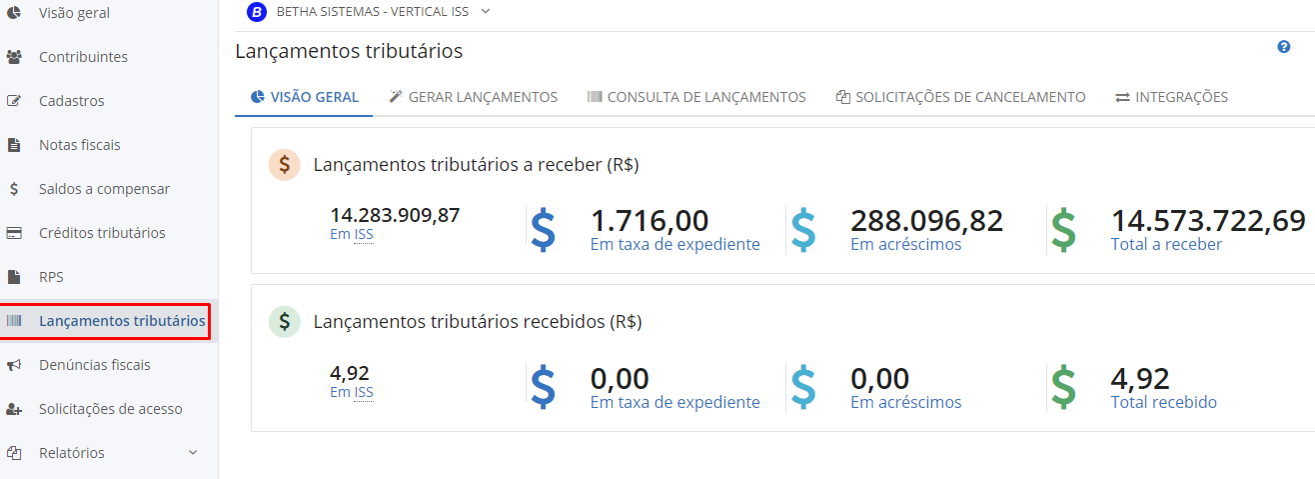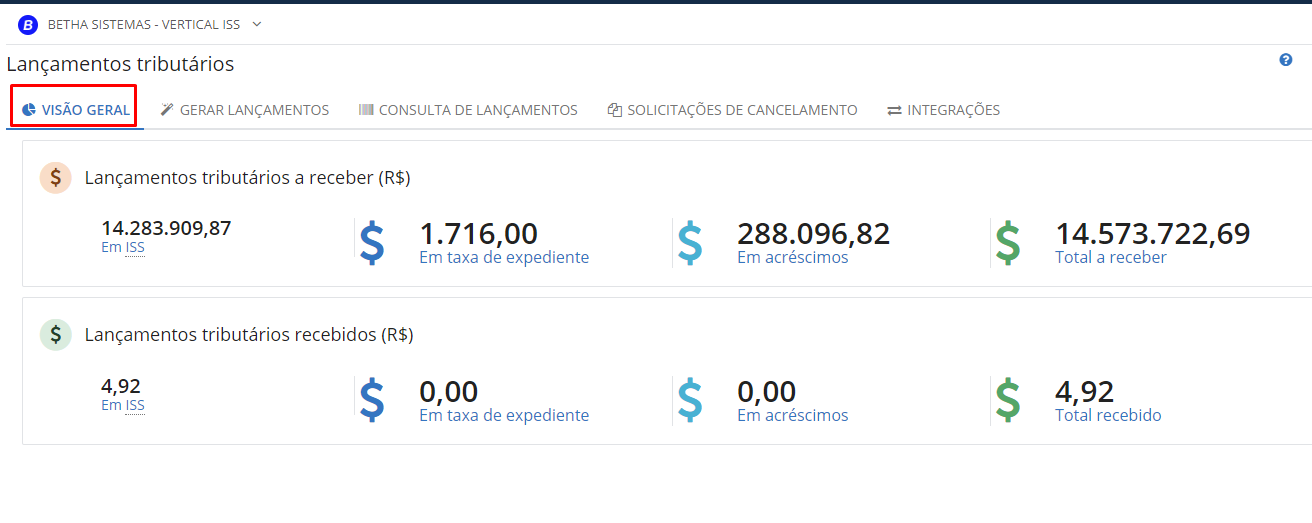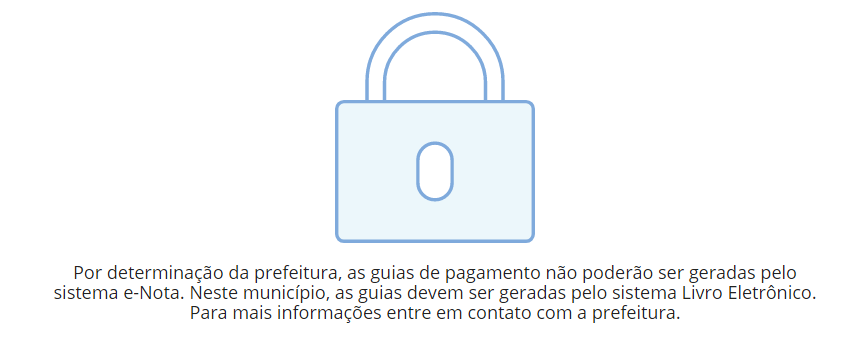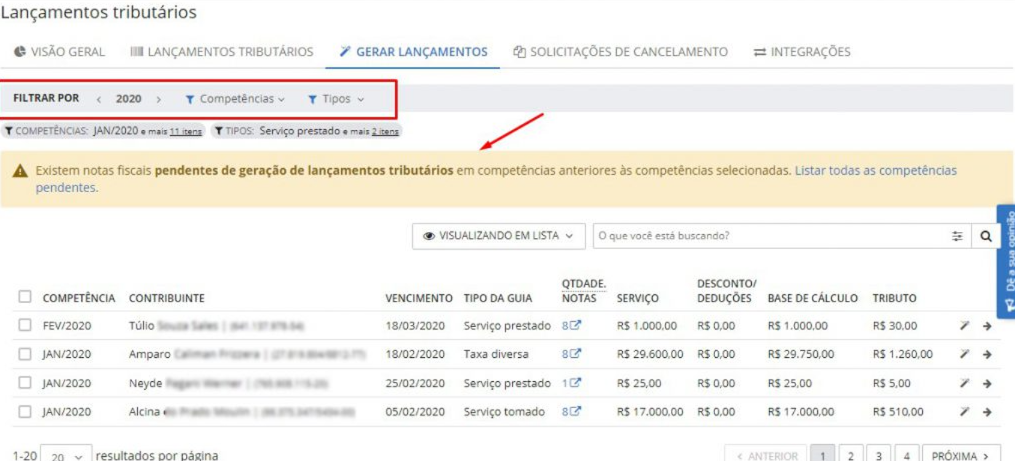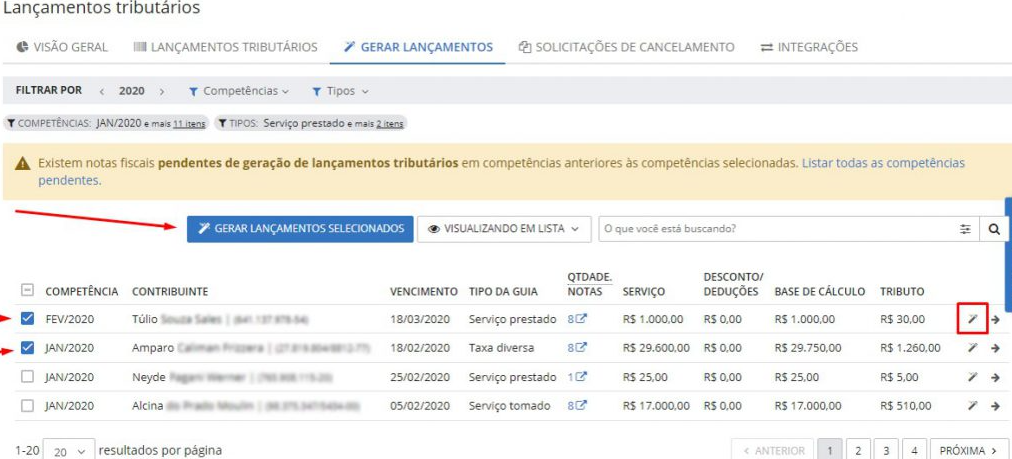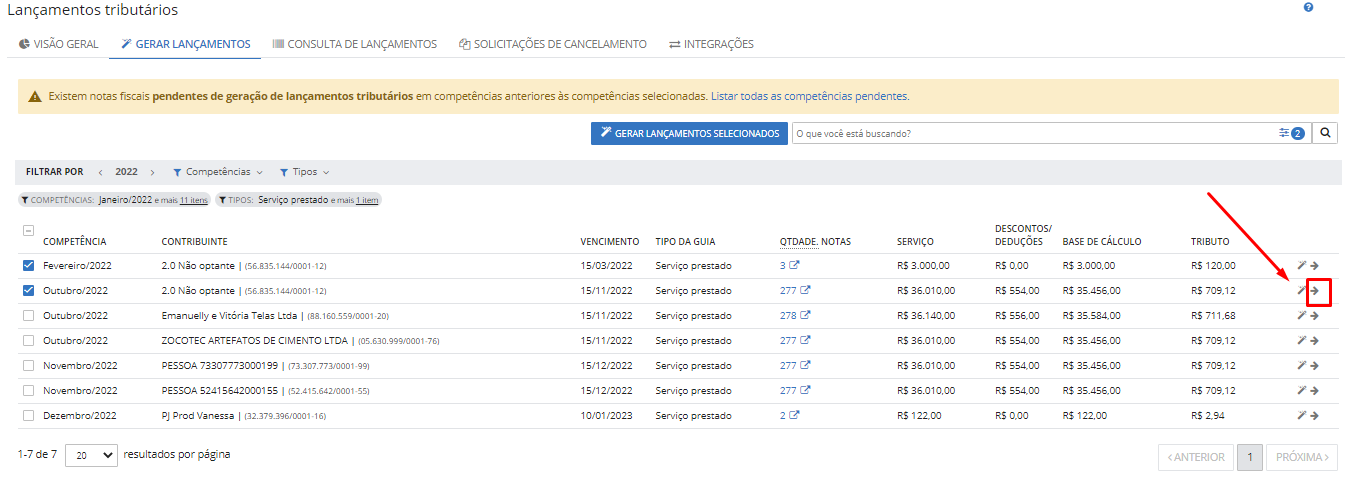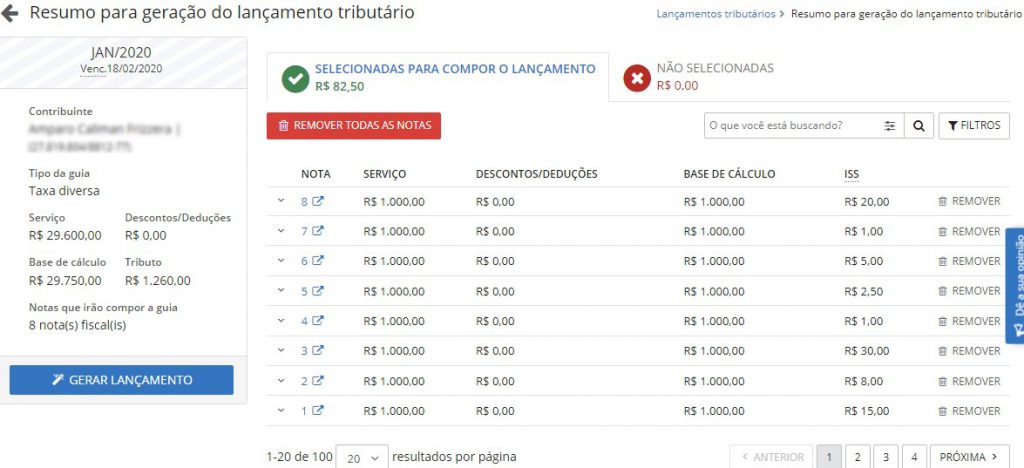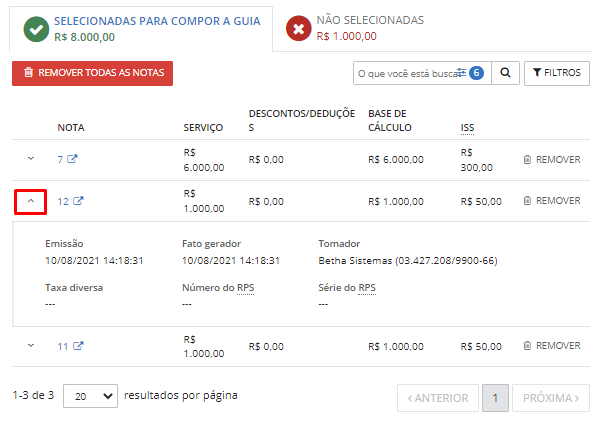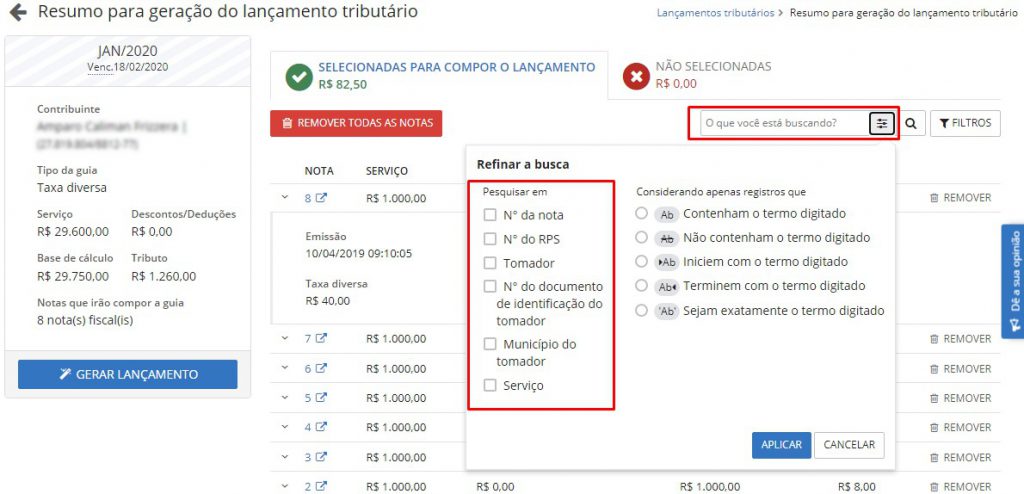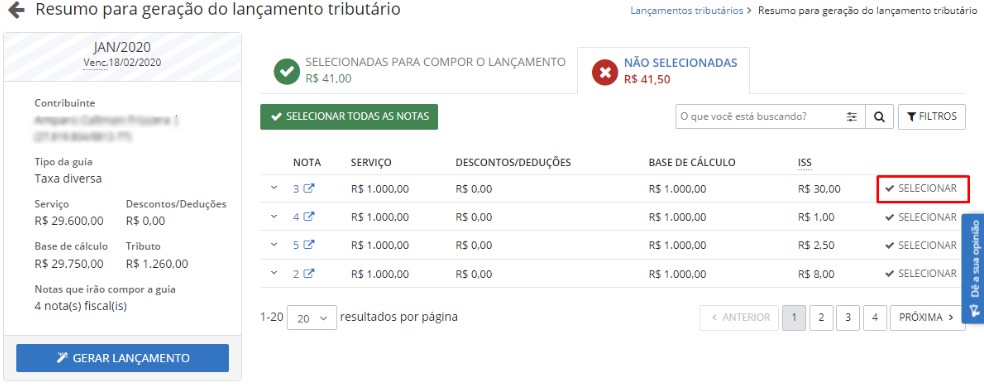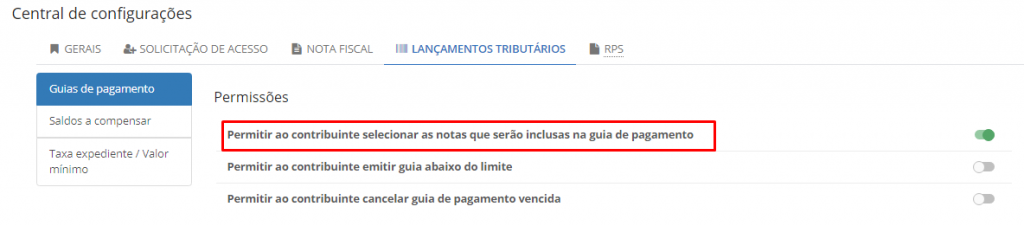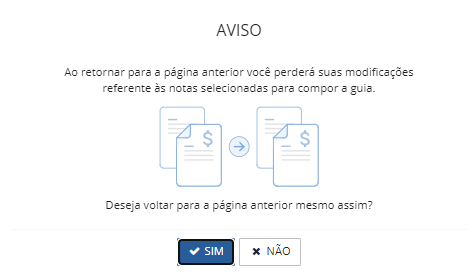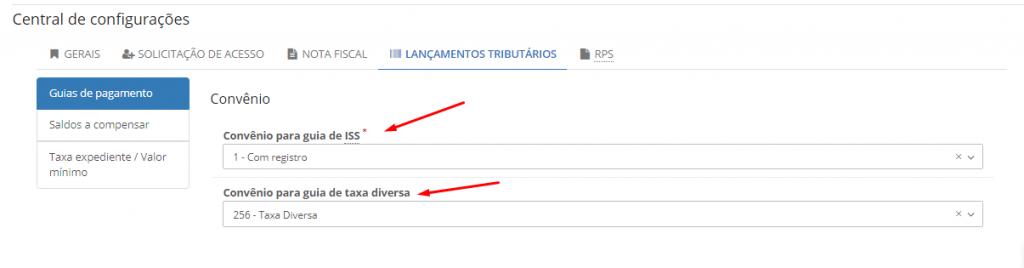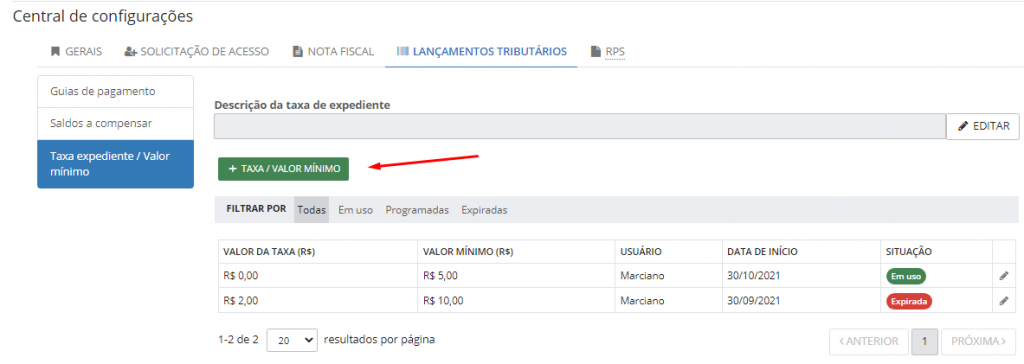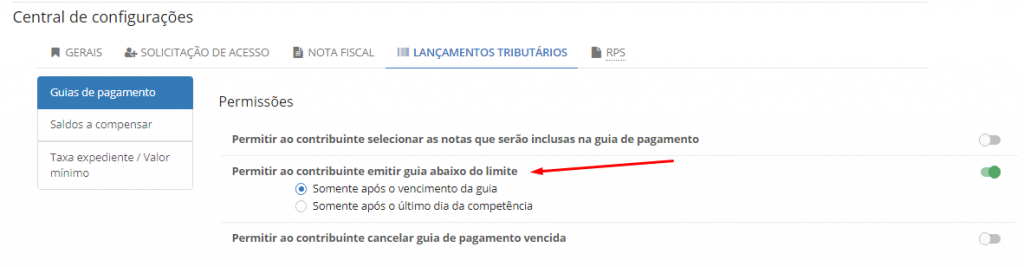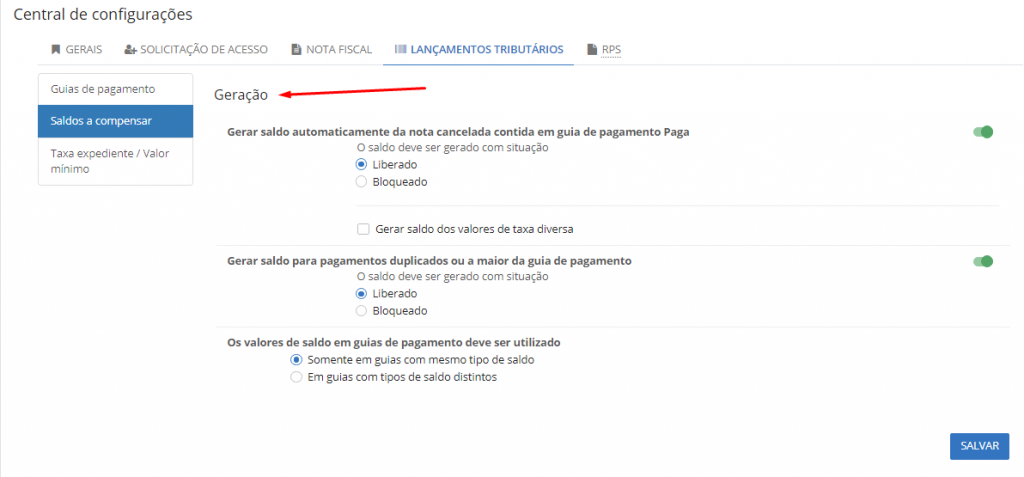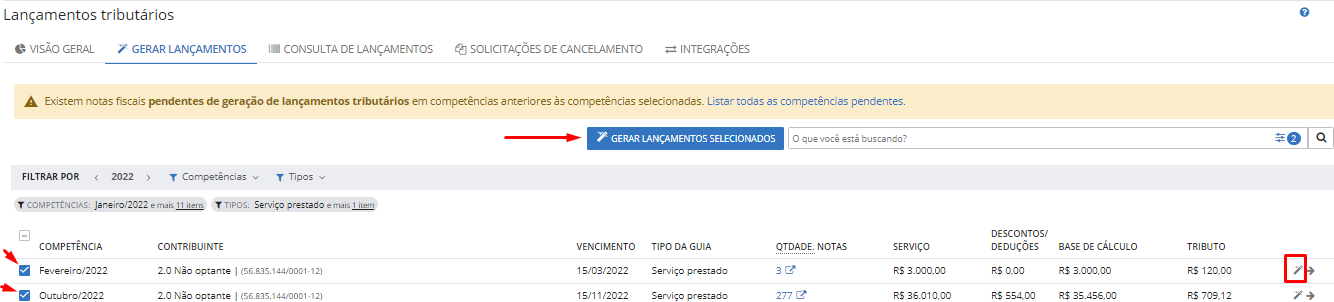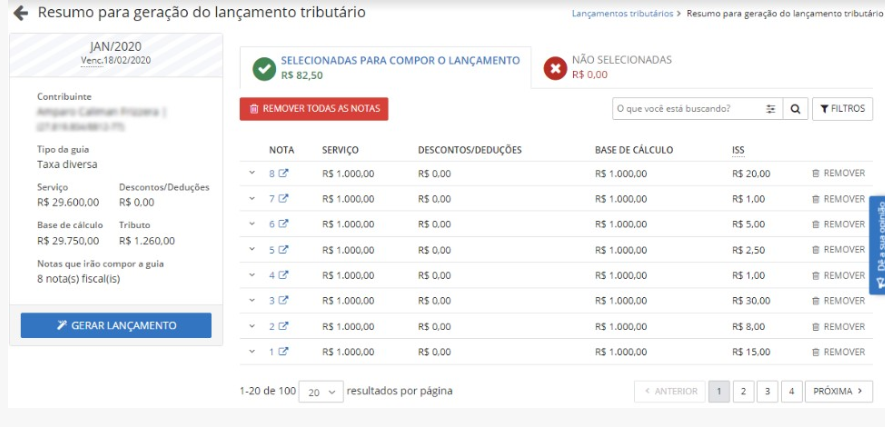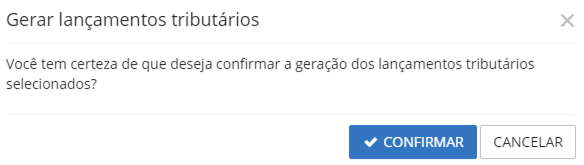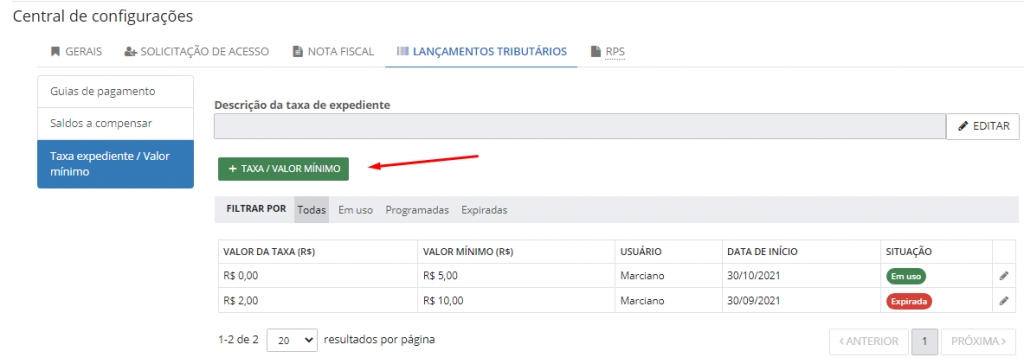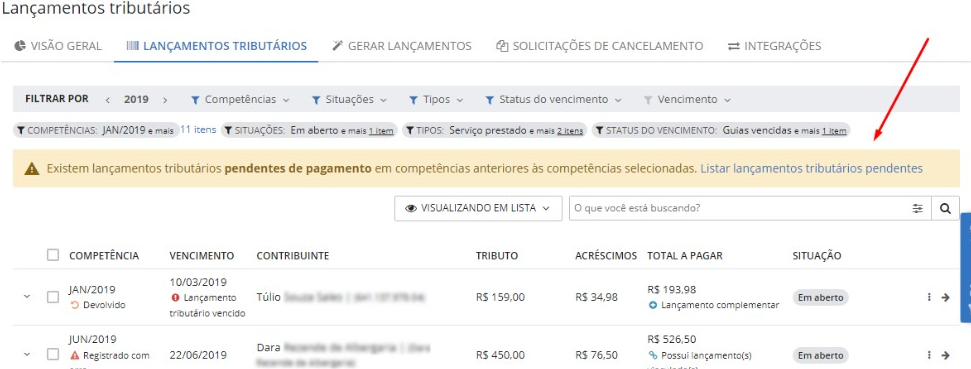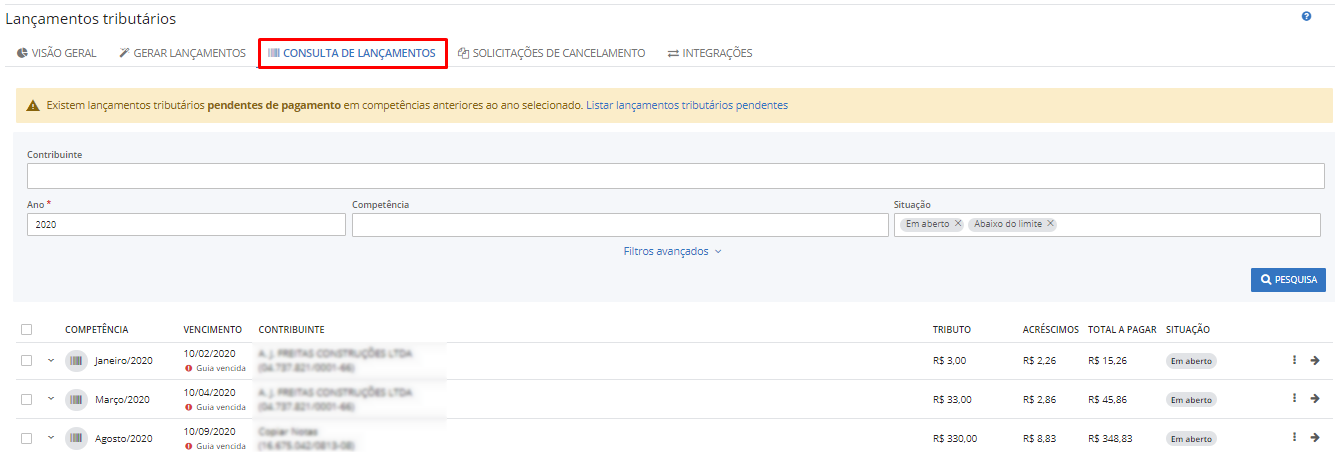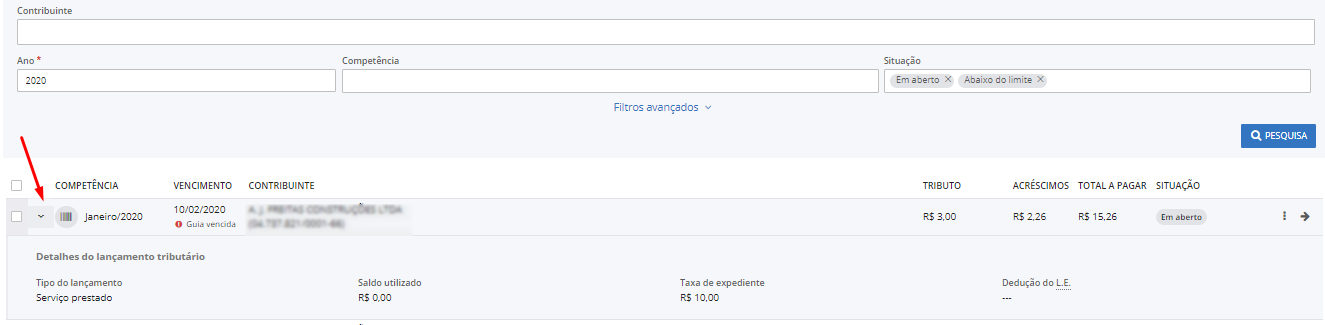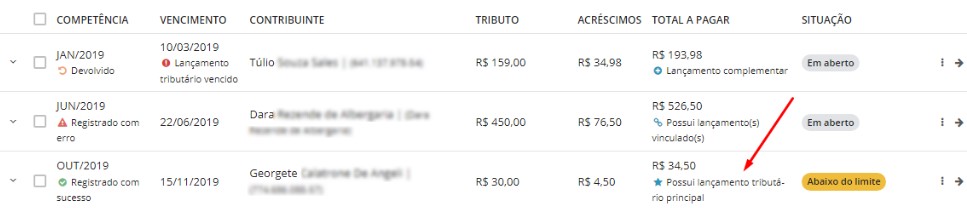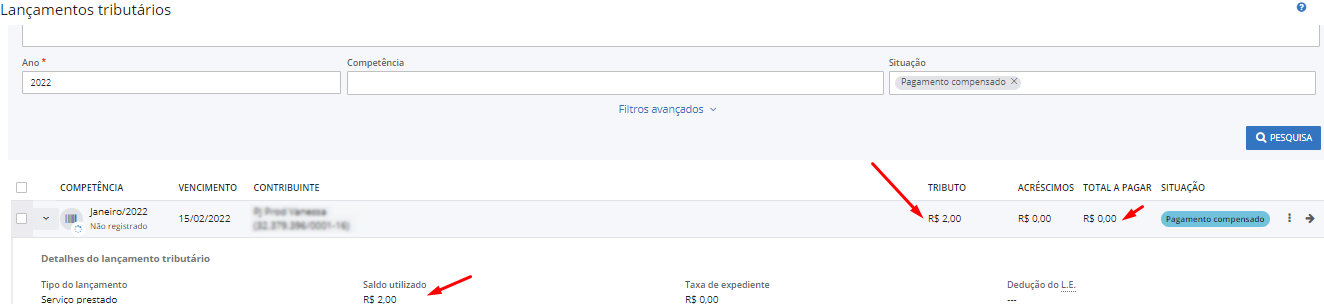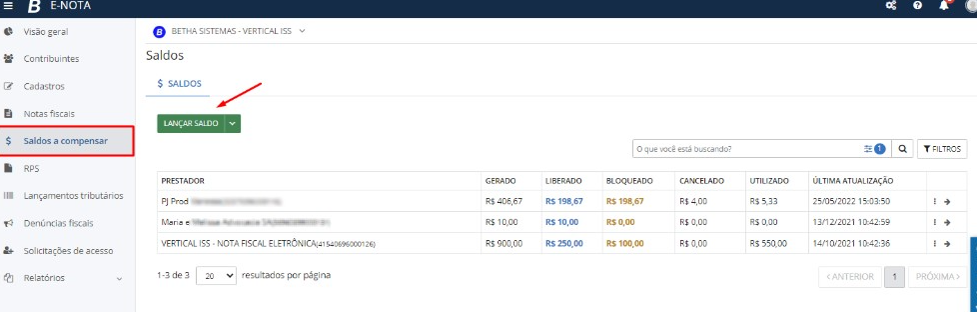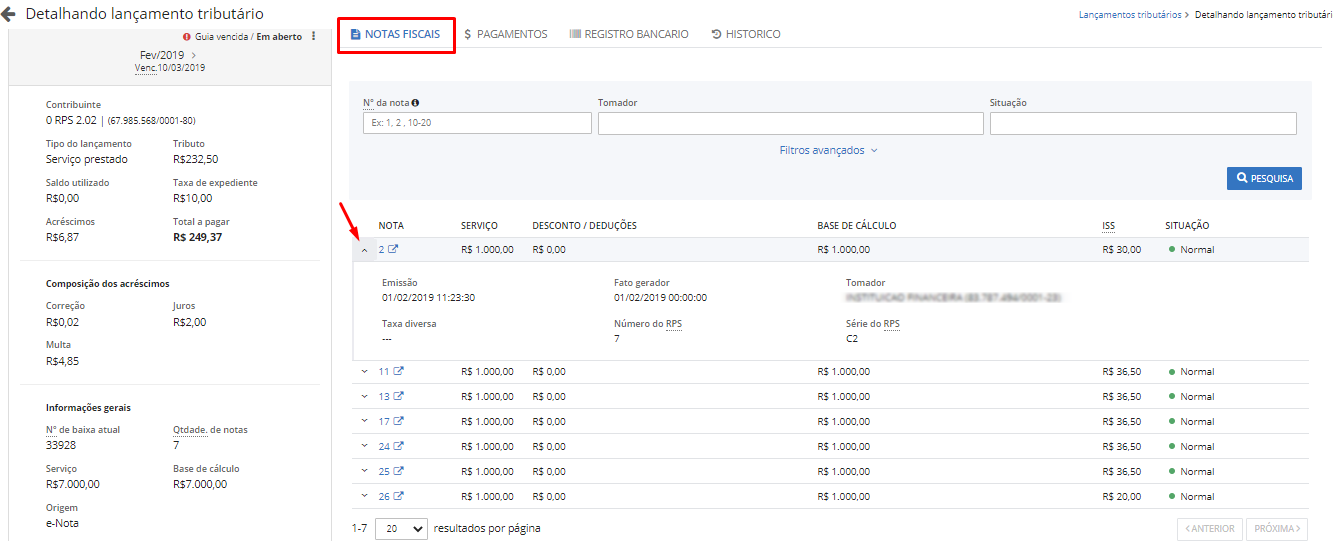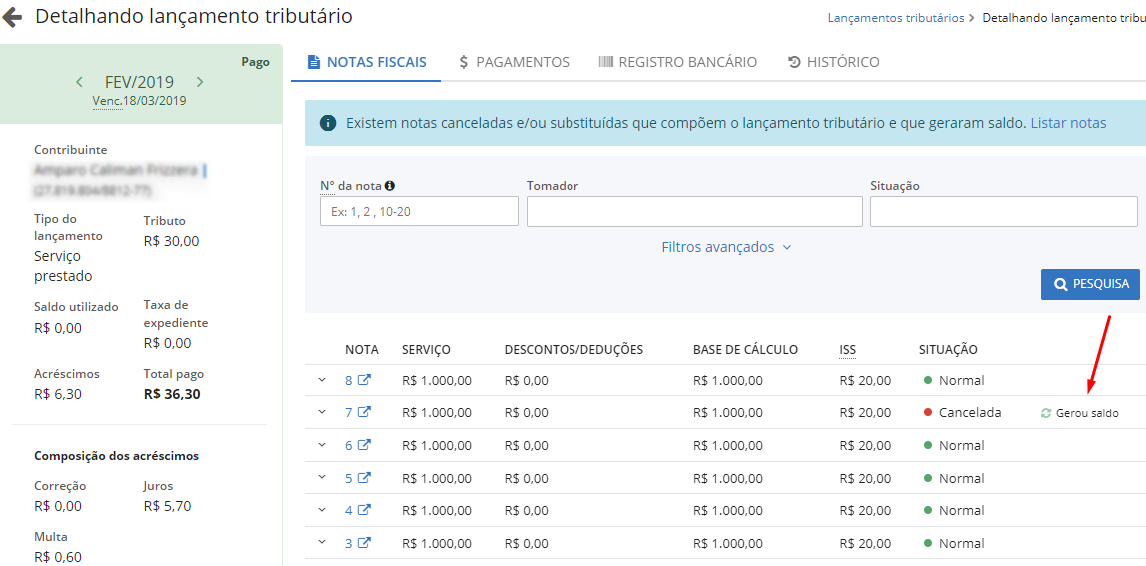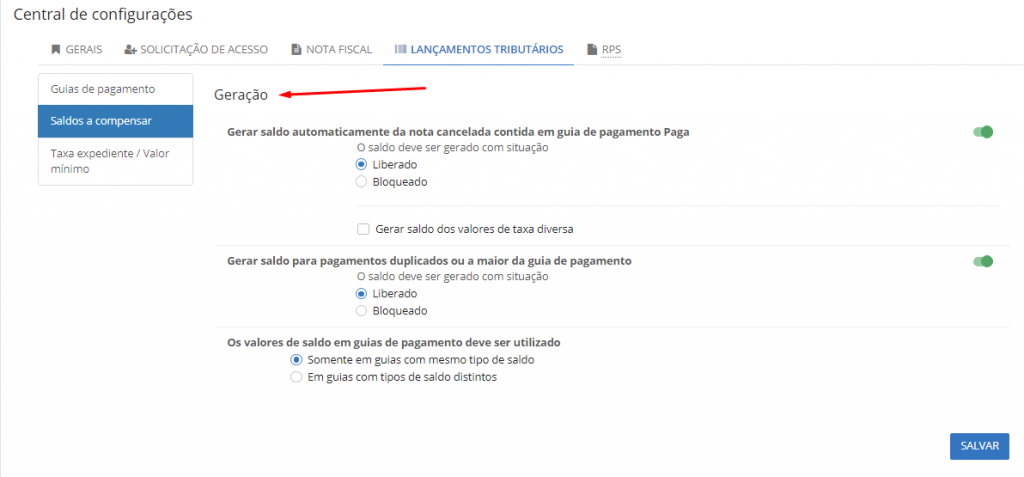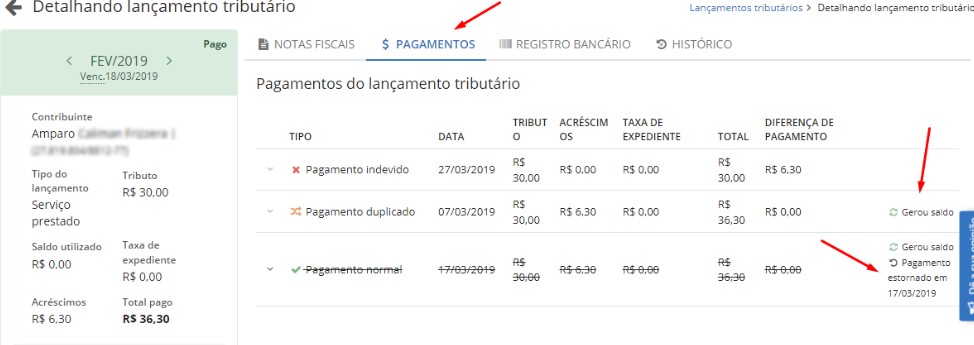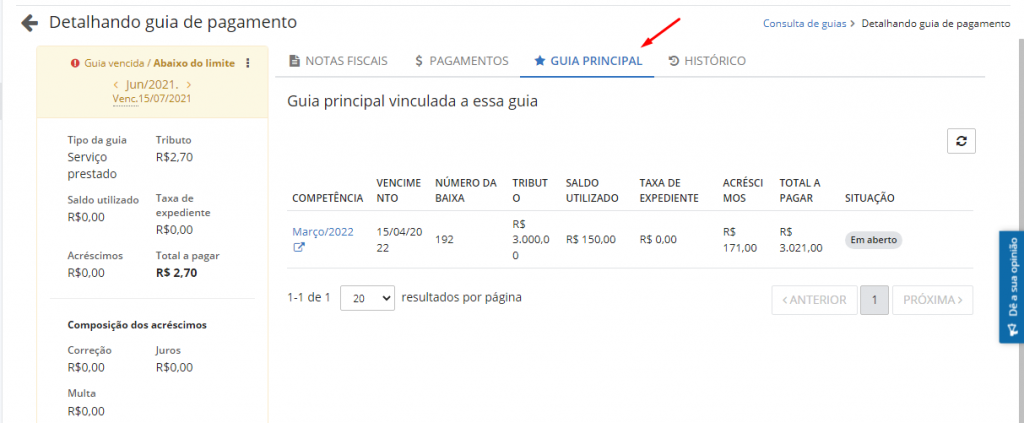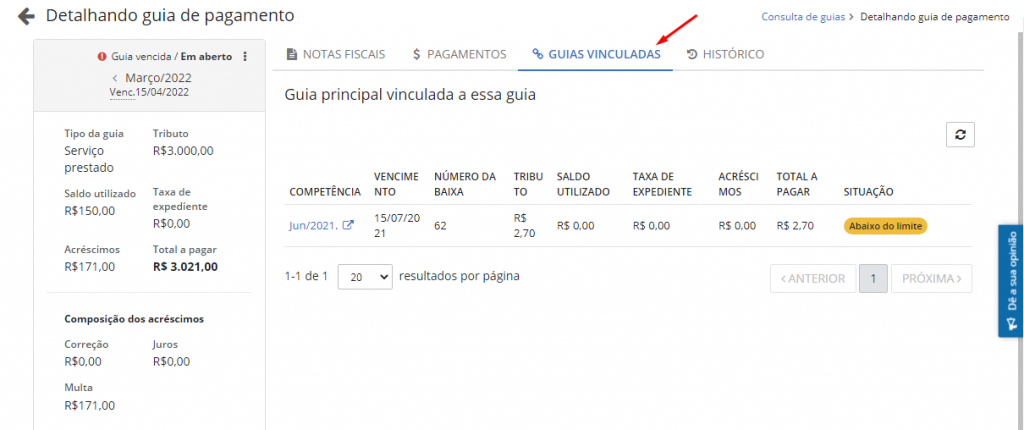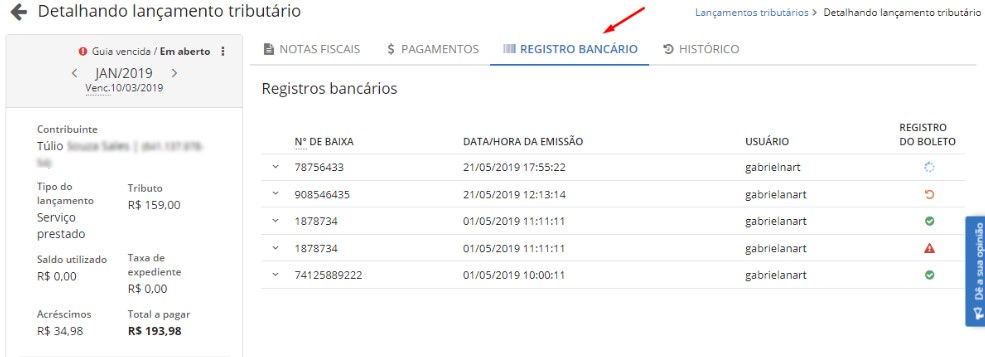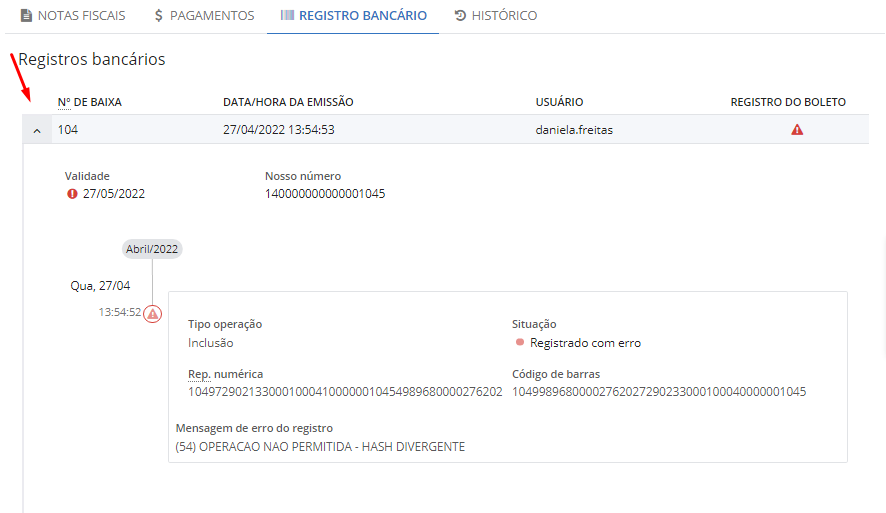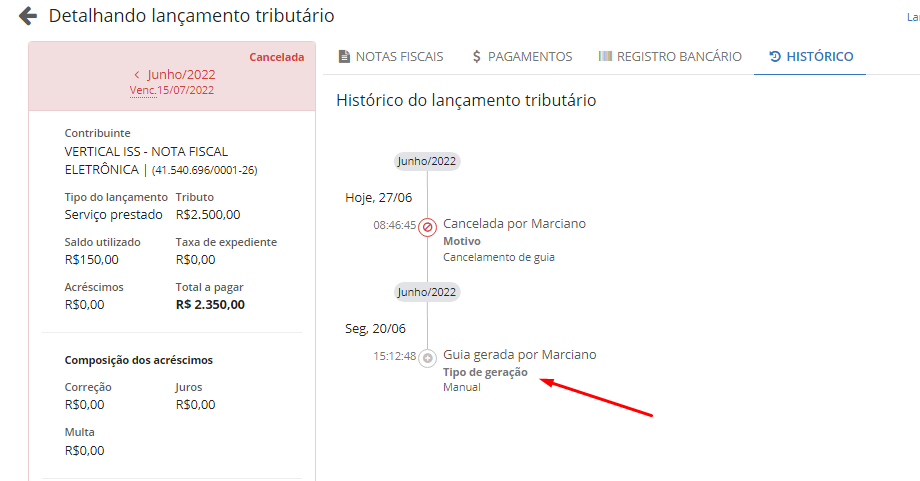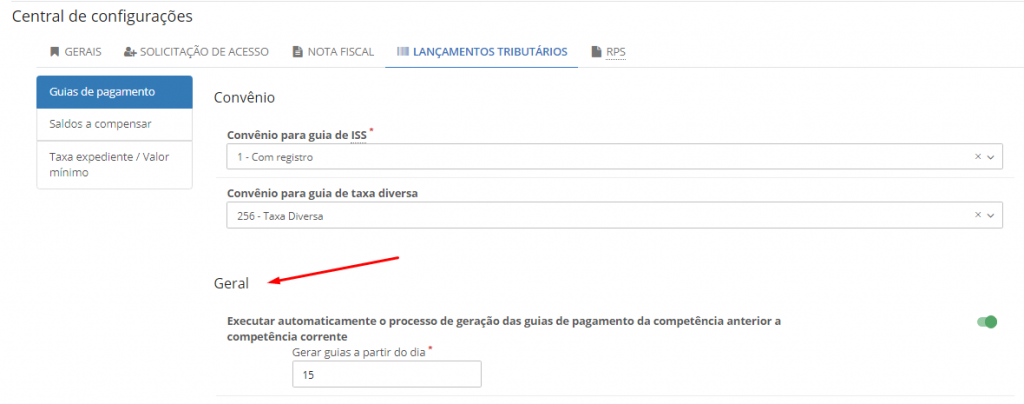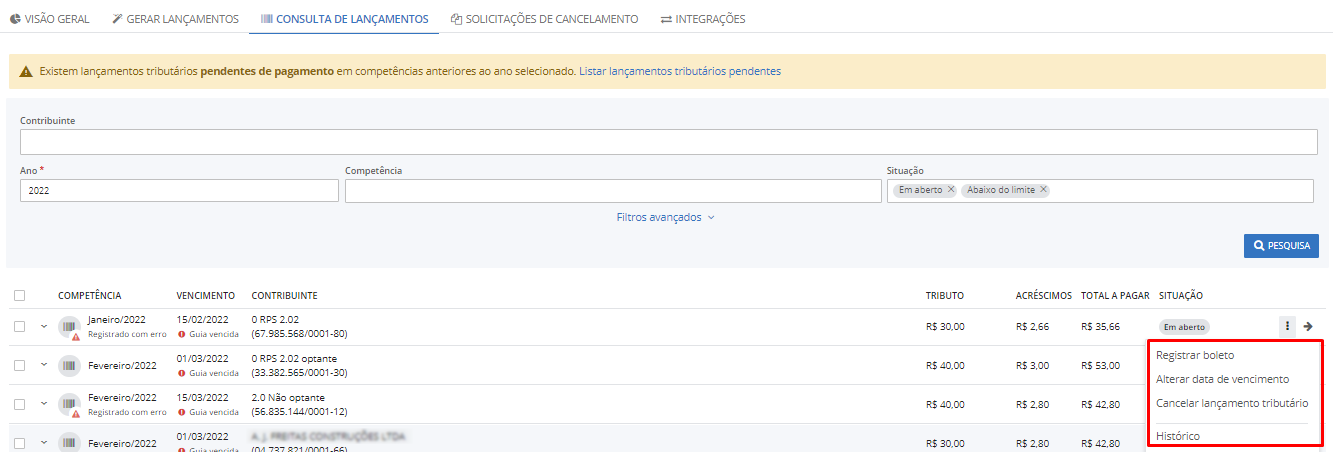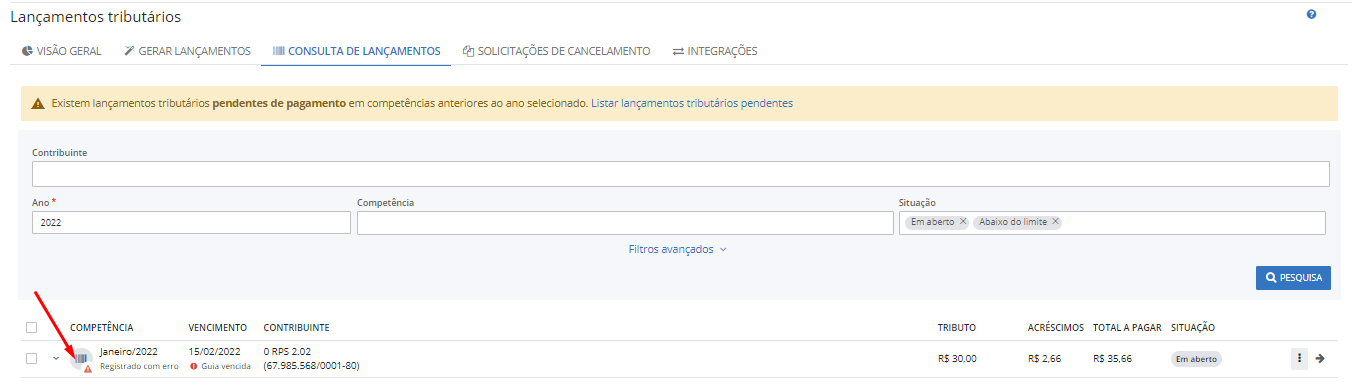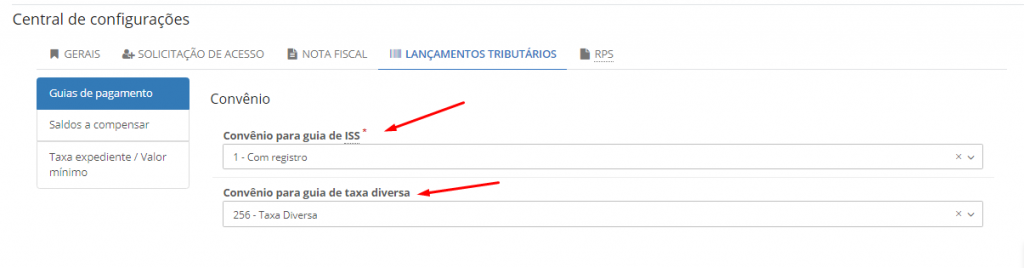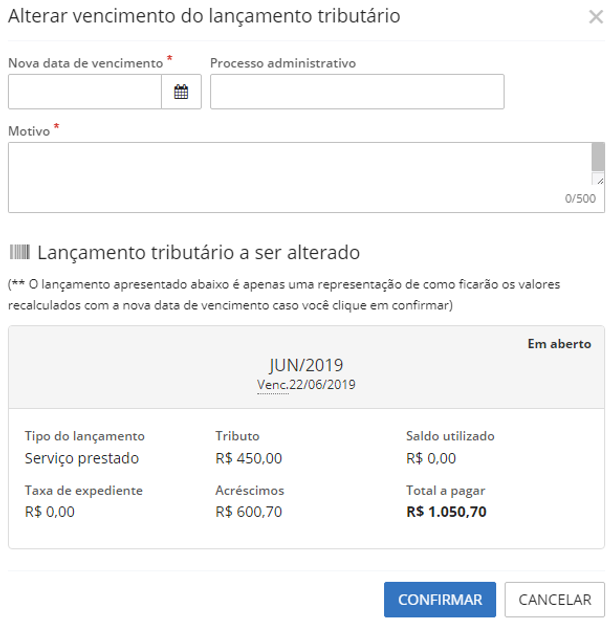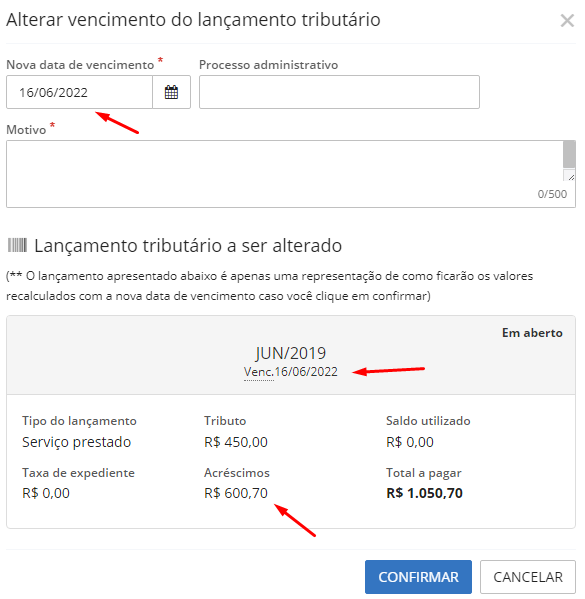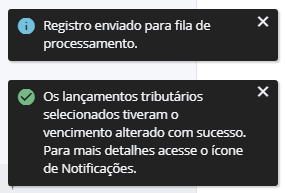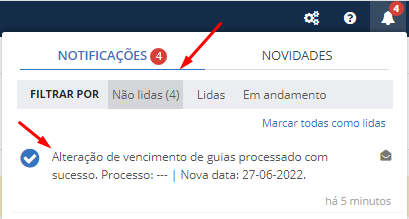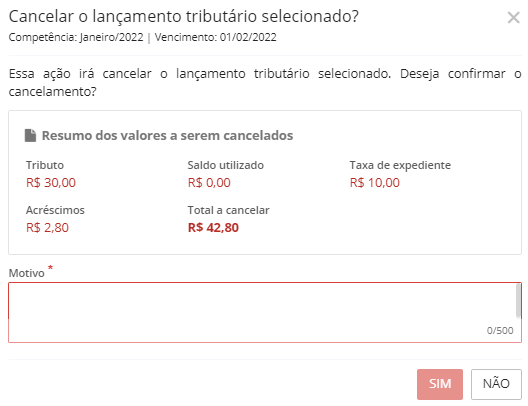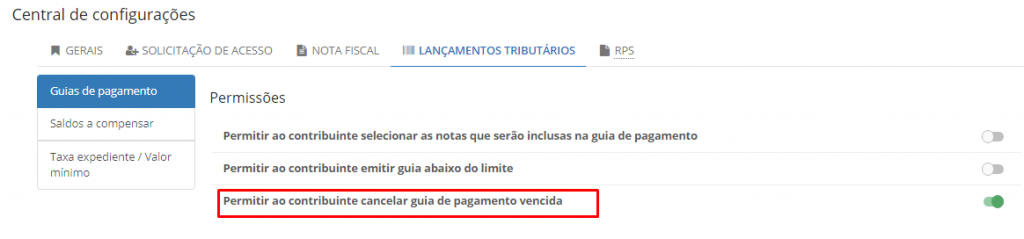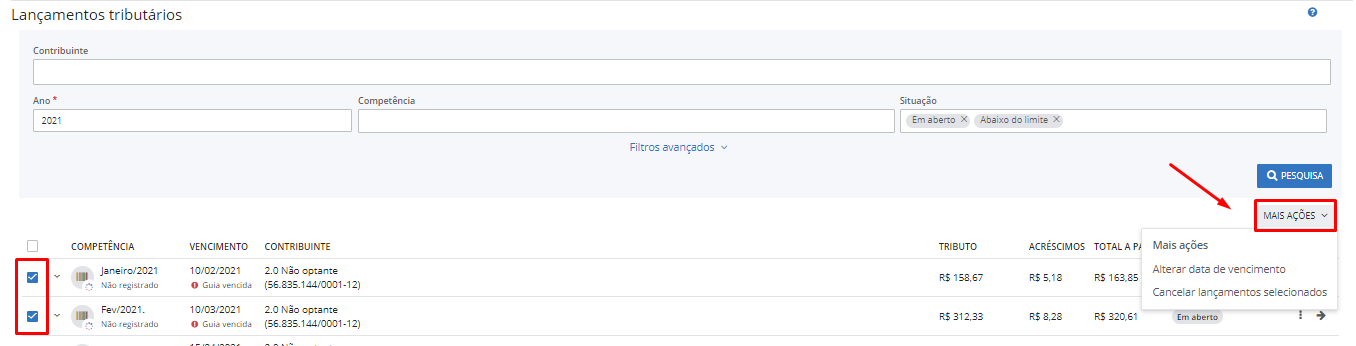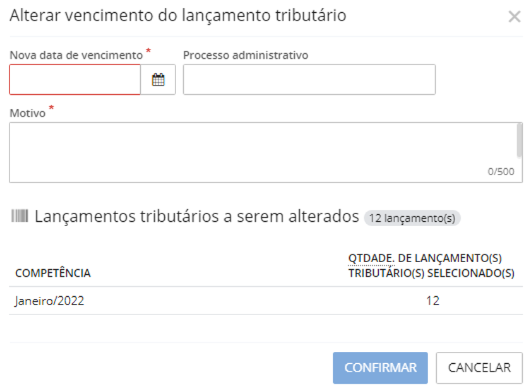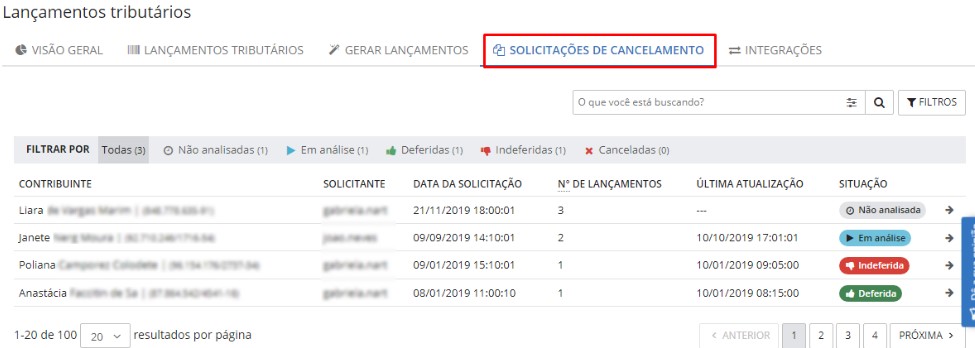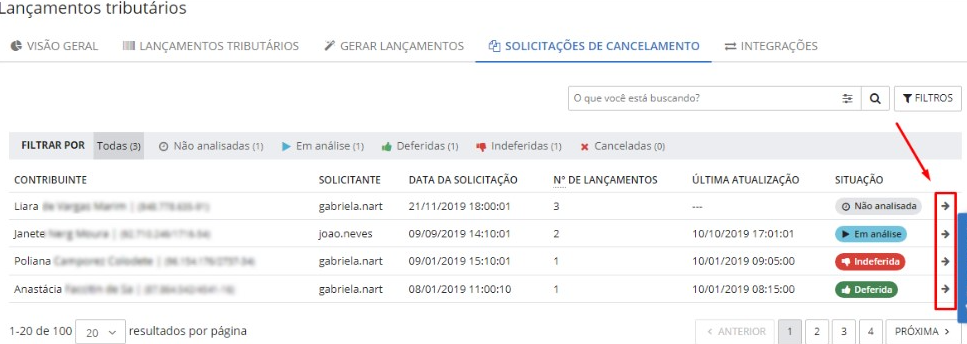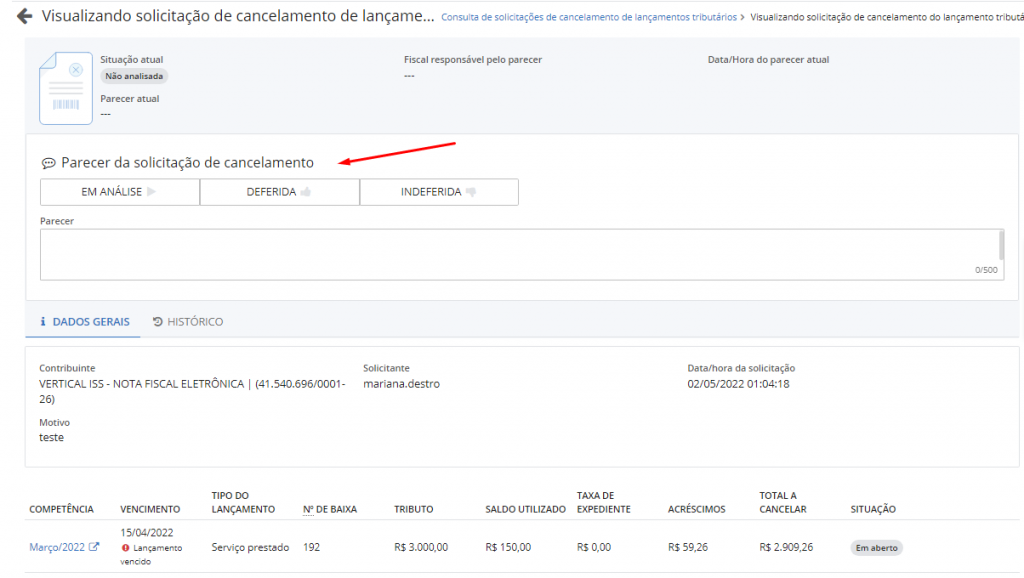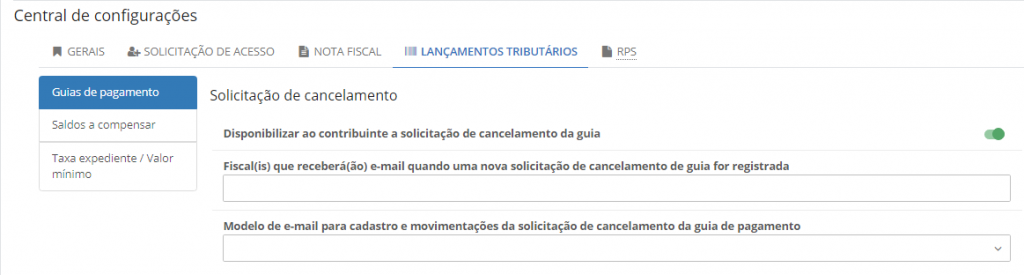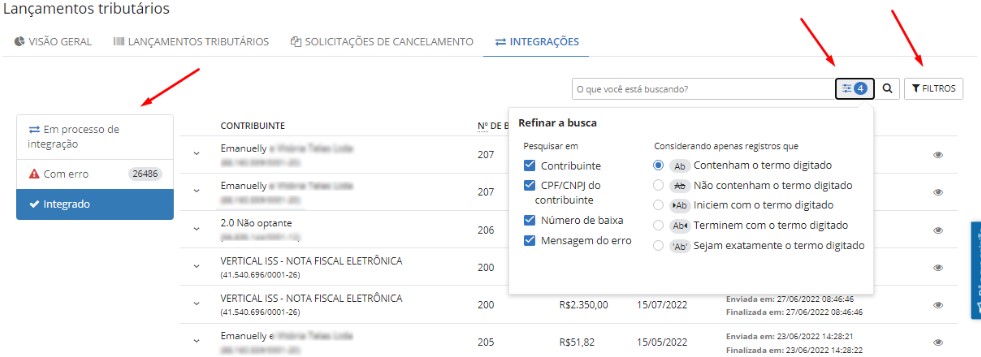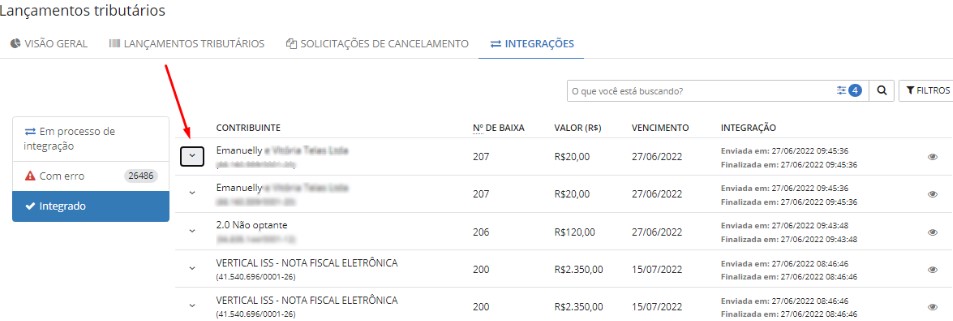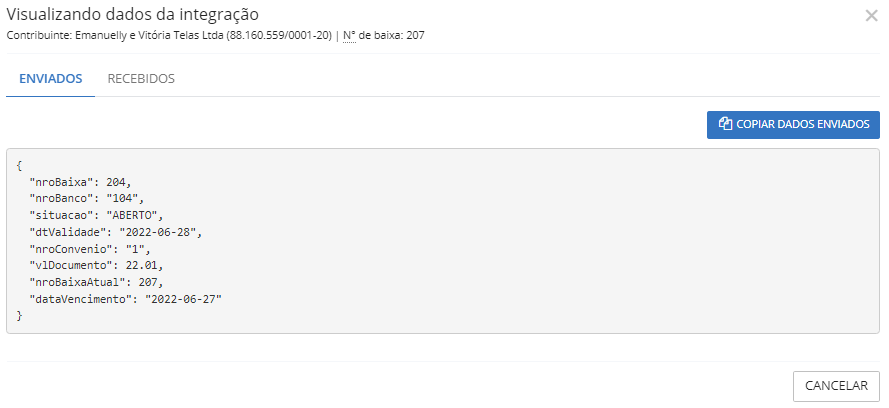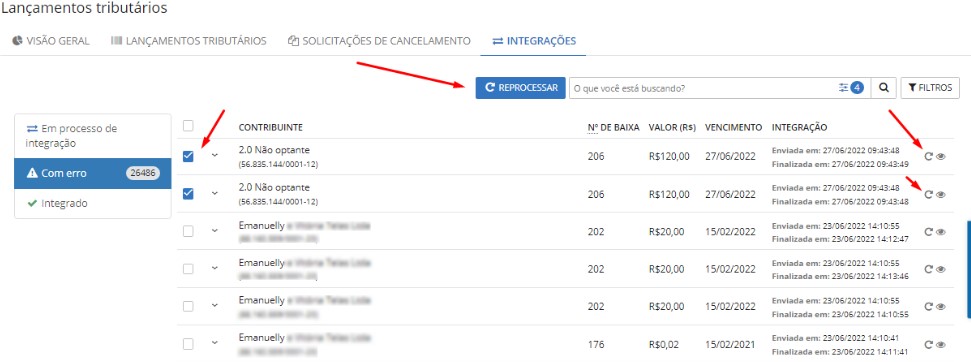Lançamentos tributários
A documentação referente a funcionalidade de Lançamentos tributários foi desenvolvida com o objetivo de explicar detalhadamente todos os processos e regras relacionadas neste menu, auxiliando o fisco municipal a utilizá-la de uma forma mais assertiva em todos os campos disponíveis, para que assim, seja facilitado o seu dia a dia. Também tem o objetivo de orientar o fisco na realização de manutenções nestes lançamentos tributários, pois correspondem às guias de pagamento geradas pelos contribuintes ou pelo próprio fisco municipal. Além disso, auxiliar nos processos que permitam ao fisco acompanhar a inadimplência no recolhimento do ISS devido ao município, colaborando assim para uma maior arrecadação dos tributos municipais.
|
|---|
A funcionalidade de lançamentos tributários está subdividida no sistema em alguns tópicos, também chamados de "abas". Cada aba determina uma fase do processo, e dessa forma, cada uma possui finalidades diferentes, informações, campos e regras específicas daquela fase do processo que o fisco municipal está executando. As abas disponíveis são: Visão Geral, Gerar Lançamentos, Consulta de lançamentos, Solicitação de Cancelamento e Integrações.
Visão Geral
O objetivo dessa aba é permitir que o fisco municipal tenha uma visão sintética e global dos valores de Tributos, Taxas de Expediente e Acréscimos das guias de pagamento geradas pelos contribuintes, e que são tituladas neste módulo como lançamento tributário. No quadro que possui o cifrão ($) laranja, o sistema demonstra os valores pendentes para pagamento, e no quadro que possui o cifrão ($) verde, os valores que já se encontram pagos.
|
|---|
Havendo a necessidade do detalhamento dos lançamentos que compõem os valores apresentados, seja a receber (abertos) ou os já recebidos (pagos), basta clicar em qualquer um dos links disponíveis, de acordo com o tipo de valor que deseja consultar, a receber ou recebidos: Em ISS, Em taxa de expediente, Em acréscimos ou Total a receber/recebido, que o usuário é direcionado para a aba Lançamentos tributários.
Geração de lançamentos
O objetivo dessa aba é permitir que o fisco municipal realize a geração dos lançamentos tributários (guias de pagamento) das notas fiscais emitidas pelos prestadores do município. Nessa fase do processo, o sistema permite a geração do lançamento para pagamento do ISS que é devido ao município, seja referente a serviços prestados como também aos serviços tomados (retenções/substituições tributárias), e ainda lançamentos de Taxas Diversas que são calculadas na nota fiscal emitida. Juntamente ao Tributo e a Taxa Diversa, havendo a necessidade, o sistema poderá ser configurado também calcular no lançamento tributário um valor de Taxa de Expediente.
Conforme definição pelo fisco municipal, o sistema poderá ser parametrizado para que o gerenciamento das guias de pagamento sejam realizadas pelo sistema Livro Eletrônico. Dessa forma, o sistema não permitirá ao fisco municipal gerar o lançamento pelo sistema e-nota, sendo necessário que a geração dessas guias sejam feitas pelo Livro Eletrônico. Quando o sistema estiver com essa parametrização, será exibido essa tela:
|
|---|
2.1 Notas fiscais passíveis de geração da guia
É importante salientar que nem todas as notas fiscais emitidas ou retidas pelo contribuinte podem ser apresentadas para geração do lançamento, ou seja, a nota fiscal para ser passível de geração do lançamento precisa ter algumas características. Abaixo segue as características que a nota fiscal precisa possuir para que seja passível de geração o lançamento, e assim, seja apresentada na aba Gerar lançamentos:
2.1.1 - Notas fiscais para Serviços Prestados (notas emitidas pelo contribuinte):
- A nota deve possuir a situação tributária como Normal;
- A nota deve possuir a natureza de operação como Tributação no município;
- A nota deve possuir a situação da nota como Normal;
- A nota deve possuir valor de ISS calculado maior que 0,00 (zero);
- A nota não deve estar enquadrada como Optante do Simples Nacional OU se estiver enquadrada como Optante do Simples, deve ter utilizado alíquota municipal;
- A nota deve possuir a Modalidade de ISS como Homologado;
- A nota deve não estar relacionada a guia de pagamento do tipo Serviços Prestados, ou se estiver, a guia deve possuir situação de Cancelada.
2.1.2 - Notas fiscais para Serviços Tomados (retenções/substituições tributárias pelo contribuinte):
- A nota deve possuir a situação tributária como Retida ou Substituição Tributária;
- A nota deve possuir a natureza de operação como Tributação no município;
- A nota deve possuir a situação da nota como Normal;
- A nota deve possuir valor de ISS Retido/Substituído calculado maior que 0,00 (zero);
- A nota deve possuir tomador informado e este for o mesmo contribuinte que está gerando a guia;
- A nota deve possuir a Modalidade de ISS como Homologado;
- A nota deve não estar relacionada a guia de pagamento do tipo Serviços Tomados, ou se estiver, a guia deve possuir situação de Cancelada;
- O estado da entidade que as notas fiscais foram emitidas for da Bahia;
- O prestador e o tomador da nota fiscal sejam da mesma entidade;
- Não exista para a respectiva entidade da Bahia, o sistema Livro Eletrônico liberado e homologado.
As guias de pagamento do tipo Serviços Tomados (retenções/substituições tributárias) é um recurso do sistema disponível apenas para o Estado da Bahia. Para os demais estados esse pagamento do ISS deve ser realizado através do sistema Livro Eletrônico (sistema de escrituração fiscal).
2.1.3 - Notas fiscais para Taxas Diversas:
- A nota deve possuir a situação da nota como Normal;
- A nota deve possuir Taxa Diversa calculada com valor maior que 0,00 (zero) para pelo menos um dos serviços da nota;
- A nota deve não estar relacionada a guia de pagamento do tipo Taxas Diversas, ou se estiver, a guia deve possuir situação de Cancelada.
2.2 Selecionando as notas fiscais para geração da guia
Na aba Gerar lançamentos, é possível realizar o filtro pelo Ano, Competências, e Tipos (tipo da guia). No Tipo é possível realizar o filtro por Serviço prestado, Serviço tomado ou Taxa diversa.
O ano do exercício será o ano trazido pelo sistema de forma automática, sendo sugerido sempre o ano atual. Mas vale frisar que caso existam notas fiscais pendentes de geração de guia em competências anteriores ao ano selecionado, o sistema emitirá uma mensagem de alerta para que o fisco municipal possa analisar e fazer a geração das guias se for preciso. Caso seja necessário detalhar as notas fiscais que estão pendentes, basta clicar em Listar todas as notas fiscais pendentes, disponível na própria mensagem apresentada.
|
|---|
Abaixo dos filtros destacados acima, o usuário consegue visualizar as informações referentes ao filtro selecionado. As notas fiscais listadas com base nos filtros aplicados, são agrupadas de acordo com sua competência, e dessa forma, o sistema exibirá as seguintes informações: competência, contribuinte, vencimento, tipo de guia, quantidade de notas contidas na competência que está disponível para geração da guia, o montante do valor de serviço compreendido por essas notas, o montante de descontos e deduções, o montante de base de cálculo e de tributo.
O tipo do Tributo que será gerado dependerá do tipo da guia, ou seja, para os tipos de guia Serviços Prestados e Serviços tomados, o tributo calculado corresponde ao ISS. Já para o tipo da guia Taxas Diversas, o tributo calculado corresponde a taxa que foi gerada na nota.
Por meio dessa tela, o permite ao fisco realizar a geração das guias de pagamento de forma individualizada ou em lote. Para geração individual, basta clicar no ícone com o desenho de um lápis, que fica ao lado direito da tela para cada competência exibida. Já para as gerações em lote, é necessário marcar o checkbox que fica ao lado esquerdo da tela, para as competências desejadas, e clicar no botão Gerar lançamentos selecionados, conforme mostra a imagem abaixo:
|
|---|
Havendo a necessidade do fisco consultar de forma detalhada as notas fiscais que estão compondo a competência para geração da guia, este detalhamento deve ser realizado por meio do seguinte botão:
|
|---|
Ao clicar nesse botão, o usuário será direcionado para uma tela onde constam outras informações referentes àquela competência selecionada, veja:
|
|---|
No lado esquerdo da tela, é possível visualizar um resumo da competência com as informações que constam na tela Gerar lançamentos. Ao lado direito, o sistema disponibiliza quais são as notas fiscais que estão disponíveis para a geração de guia.
Para cada nota fiscal é exibido algumas das informações geradas em sua emissão, e caso seja necessário visualizar a nota por completo, basta clicar no número da nota fiscal, que nele possui um link que direciona o usuário para a tela de visualização da nota. Ao clicar no ícone em destaque, o usuário consegue visualizar outras informações referentes a nota fiscal.
|
|---|
Além de visualizar a relação de notas fiscais, através do detalhamento da competência, o fisco municipal pode estar fazendo a remoção das notas que não desejar gerar naquele momento, nos casos por exemplo que queira gerar as notas para um referido tomador em específico.
Através do campo de pesquisa o usuário pode utilizar os filtros disponíveis e refinar sua busca pesquisando pelo número da nota, número do RPS, tomador, n° do documento de identificação do tomador, município do tomador ou Serviço.
|
|---|
Através do botão Remover contido na guia Selecionadas para compor o lançamento, o usuário poderá retirar as notas indesejadas. Quando determinada nota é removida, ela vai para a aba das Não selecionadas e os valores são atualizados no resumo localizado ao lado esquerdo da tela, indicando os valores reais que vão compor a guia.
Vale frisar que todas as notas removidas ficarão pendentes para serem geradas posteriormente, e caso o usuário tenha removido alguma nota equivocadamente, basta acessar a guia Não selecionadas e clicar em Selecionar, que a nota retorna para a aba Selecionadas para compor o lançamento.
|
|---|
Para o fisco municipal não haverá nenhuma restrição em remover a nota fiscal para gerar o lançamento. Porém, para o contribuinte, essa possibilidade de remoção de nota fiscal ocorre mediante permissão do fisco municipal, uma vez que o sistema esteja parametrizado. Esta configuração é realizada na Central de Configurações dos Lançamentos tributários, na aba Guias de pagamento, através do tópico Permissões, conforme mostra a imagem abaixo:
|
|---|
Em caso de dúvidas para configurar as informações dos convênios da guia de pagamento, poderá ser consultado o manual Central de Configurações dos Lançamentos tributários.
Ao clicar em Gerar lançamento, o usuário irá realizar a geração de acordo com as notas que estão localizadas na aba Selecionadas para compor o lançamento.
Para poder realizar a geração da guia, é necessário conter pelo menos uma nota fiscal selecionada.
É importante destacar que quando são removidas e adicionadas notas sem realizar a geração da guia, ao retornar para a tela Gerar lançamento, o usuário irá perder essas alterações, dessa forma, o sistema emitirá um alerta com a seguinte mensagem:
|
|---|
Visto isso, vamos entender como funciona a geração do lançamento tributário pelo fisco municipal?
2.3 - Efetivando a geração do lançamento
Antes de tudo, é importante ressaltar que para gerar os lançamentos tributários, é necessário que o sistema esteja parametrizado com os dados do convênio utilizado para as guias de ISS, e de Taxas Diversas, para os municípios que calculam algum tipo de taxa na nota fiscal. Esta configuração é realizada na Central de Configurações dos Lançamentos tributários, na aba Guias de pagamento, através do tópico Convênio, conforme mostra a imagem abaixo:
|
|---|
Em caso de dúvidas para configurar as informações dos convênios da guia de pagamento, poderá ser consultado o manual Central de Configurações dos Lançamentos tributários.
No processo de geração de lançamentos tributários do e-nota, é possível gerar guias nas seguintes situações: Em aberto, Abaixo do limite e Pagamento compensado.
Em aberto: é a guia que foi gerada sem restrição nenhuma, ela possui valor de tributo a ser pago e a qualquer momento o contribuinte pode emitir o boleto para pagamento.
Abaixo do limite: é a guia que foi gerada com restrição de valor, ou seja, ela possui valor de tributo a ser pago, porém seu valor de tributo ficou abaixo do limite que foi estabelecido pelo município através de configuração do sistema. As guias nessa situação ficam disponíveis para serem unificadas a uma nova guia que for gerada, e a unificação ocorre quando o montante dos valores de Tributo das guias abaixo do limite somados ao valor do Tributo da nova guia que está sendo gerada for superior ao limite mínimo configurado pelo fisco municipal. Dessa forma, a nova guia que está sendo gerada receberá a situação Aberta e será a unificadora das guias Abaixo do limite. As guias nessa situação não poderão ter seus boletos emitidos, salvo nos casos onde ela não estiver unificada a uma outra guia e o fisco municipal conceder essa permissão mediante configuração do sistema. A configuração que permite definir o valor mínimo da guia é realizada na Central de Configurações dos Lançamentos tributários, na aba Taxa expediente/Valor mínimo, através do botão +Taxa/Valor mínimo, conforme mostra a imagem abaixo:.
|
|---|
Já a configuração que permite realizar a emissão da guia abaixo do limite é realizada na Central de Configurações dos Lançamentos tributários, na aba Guias de pagamento, através do tópico Permissões, conforme mostra a imagem abaixo:
|
|---|
Em caso de dúvidas para configurar as informações do valor mínimo da guia ou a permissão para sua emissão abaixo do limite, poderá ser consultado a documentação referente a Central de Configurações dos Lançamentos tributários.
Pagamento compensado: é a guia que foi gerada sem restrição de valor, porém todo o seu valor de tributo gerado foi compensado por um saldo que o contribuinte possuía disponível para uso. As guias nessa situação não possuem valor nenhum a pagar e dessa forma não poderão ter seus boletos emitidos. A configuração que permite a geração do saldo é realizada na Central de Configurações dos Lançamentos tributários, na aba Saldos a compensar, através do tópico Geração, conforme mostra a imagem abaixo:
|
|---|
Em caso de dúvidas para configurar as informações para geração do saldo, poderá ser consultado a documentação Central de Configurações dos Lançamentos tributários.
O fisco municipal poderá efetivar a geração do lançamento de três maneiras, sendo elas:
1 - Em lote, quando seleciona mais de uma competência e clica no botão Gerar lançamentos selecionados (conforme imagem abaixo)
2 - Individual, clicando no ícone com um lápis no lado direito da tela (conforme imagem abaixo)
|
|---|
3 - Individual, clicando no botão Gerar lançamento contido no detalhamento da competência (conforme imagem abaixo)
|
|---|
Em qualquer das opções utilizadas, o sistema demonstrará uma tela para o usuário confirmar a geração do lançamento, bastando para isso, clicar no botão Confirmar.
|
|---|
Se o contribuinte possuir guia(s) na situação Abaixo do limite que ainda não esteja(m) unificada(s) à nenhuma outra guia, e o montante dos valores de Tributo delas somados ao valor do Tributo da nova guia que está sendo gerada não for superior ao limite mínimo configurado pelo fisco municipal, a nova guia que está sendo gerada receberá a situação Abaixo do limite, e nenhuma unificação será realizada.
O processo de geração de lançamentos do módulo fiscal ficará sendo executado em segundo plano, para que o usuário possa utilizar outras rotinas do sistema. Assim que o processo for concluído, o usuário será notificado com a seguinte mensagem:
É importante lembrar que havendo necessidade de ser calculado o valor da Taxa de Expediente na guia de pagamento, o sistema precisa estar parametrizado com a indicação do valor a ser calculado. A taxa de expediente é calculada no ato da geração do lançamento tributário e apenas para lançamentos na situação Em aberto. A configuração do valor a ser calculado é realizada na Central de Configurações dos Lançamentos tributários, na aba Taxa expediente/Valor mínimo, através do botão +Taxa/Valor mínimo, conforme mostra a imagem abaixo:
|
|---|
Em caso de dúvidas para configurar as informações do valor mínimo da guia ou a permissão para sua emissão abaixo do limite, poderá ser consultado a documentação Central de Configurações dos Lançamentos tributários.
Consulta de lançamentos
O objetivo dessa aba é permitir que o fisco municipal realize a consulta dos lançamentos tributários (guias de pagamento) que foram efetivamente gerados através da aba Gerar lançamentos, seja referente a servicos prestados como também aos serviços tomados, e ainda guias de Taxas Diversas que são calculadas na nota fiscal emitida.
Por meio da tela de Consulta de lançamentos, é possível realizar o filtro pelo Ano, Competências, Situações (situação da guia), Tipos (tipo da guia) e Status de vencimento (guias vencidas / guias a vencer). No Tipo é possível realizar o filtro por Serviço prestado ou Taxa diversa.
Já no filtro Situações, é disponibilizado para consulta as opções que são atribuídas na guia pelos processos de geração e cancelamento de guias do sistema e-Nota: Em aberto, Abaixo do limite, Pagamento compensado e Cancelada, como também, as situações que são atualizadas pelas movimentações efetuadas no sistema Tributos nas guias geradas pelo e-Nota, como: Em fiscalização, Parcelada, Benefício fiscal, Paga, Suspensa e Inscrita em dívida.
Nota: Para visualizar todos os filtros disponíveis na tela, clique na opção Filtros avançados.
O ano do exercício será o ano trazido pelo sistema de forma automática, sendo sugerido sempre o ano atual. Mas vale frisar que caso existam lançamentos pendentes de pagamentos em competências anteriores ao ano selecionado, o sistema exibirá uma mensagem de alerta para que o fisco municipal possa fazer o acompanhamento destes contribuintes inadimplentes. Caso seja necessário detalhar os lançamentos que estão pendentes, basta clicar em Listar lançamentos tributários pendentes, disponível na própria mensagem apresentada.
|
|---|
Na tela principal da Consulta de lançamento, o sistema exibirá para cada guia, suas informações individualizadas, e seus valores de forma agrupada, sendo elas: Competência, Vencimento, Contribuinte, Tributo (ISS/Taxa), Acréscimos (correção/juros/multa), o Total a pagar e a Situação do lançamento.
|
|---|
Ainda na tela principal, ao clicar no ícone em destaque, o usuário consegue visualizar outras informações referentes ao lançamento tributário, como Tipo do lançamento, valor de Saldo utilizado, valor da Taxa de Expediente e o valor de Dedução gerada pelo sistema Livro Eletrônico.
|
|---|
Os acréscimos podem ser calculados apenas para lançamentos tributários nas situações Abertas ou Abaixo do limite e que estejam com sua data de vencimento vencida. Os valores exibidos na tela principal ou no detalhamento do lançamento, terão como data de pagamento para fins de cálculo dos acréscimos, a data atual em que está sendo feita a consulta.
Também podemos visualizar se no lançamento, existem outros (abaixo do limite) unificados a ele, e para essa identificação, o sistema exibirá a informação Possui lançamento(s) vinculado(s).
|
|---|
Já consultando um lançamento que possua situação Abaixo do limite e que esteja unificado a um outro, o sistema exibirá para identificação a informação Possui lançamento tributário principal
|
|---|
Outra informação importante que o fisco municipal poderá visualizar na consulta de lançamentos, é se ocorreu algum erro no registro bancário da guia, seja pela emissão do boleto ou por alguma manutenção, pois o sistema vai informar um indicativo quando ocorre erro.
|
|---|
Quando se tratar de um pagamento compensado, a situação ficará como Pagamento compensado e será possível visualizar o valor do saldo utilizado para a compensação da guia.
|
|---|
Os valores de saldo que o contribuinte possui, podem ser originados por um lançamento manual do fisco municipal, por um cancelamento de notas (cujo a nota fiscal esteja compondo uma guia Paga), ou pelo pagamento da guia que o contribuinte fez em duplicidade ou a maior. Vale lembrar que os valores de saldo são gerados mediante configuração do sistema pelo fisco municipal. O lançamento manualmente de saldo para o contribuinte é realizado pelo fisco no menu Saldo a compensar, clicando no botão Lançar saldo, conforme imagem abaixo:
|
|---|
Em caso de dúvidas sobre como lançar saldos manualmente ao contribuinte, poderá ser consultado o manual Saldos a compensar - Módulo Fiscal
3.1 - Detalhando o lançamento tributário
Através da seta localizada ao lado direito da tela, o usuário pode detalhar o lançamento tributário e visualizar de forma mais analítica, as informações que compõem a guia, como por exemplo: Composição do valor do Tributo, Composição dos acréscimos, Tipo da guia, Composição das notas fiscais, Informações do pagamento, Guia(s) abaixo do limite que esteja(m) unificada(s) (quando for a guia principal), Guia principal (quando for guia abaixo do limite), Histórico de movimentação e ainda algumas Informações gerais.
3.1.1 - Aba Notas Fiscais
Nesta aba, pode-se detalhar as informações relacionadas a cada uma das notas e podendo visualizar a nota caso desejar, clicando no número da nota.
|
|---|
Essas notas também podem ser filtradas pelas seguintes informações: Número da nota, Tomador, Situação, Número do RPS relacionado a nota e pelas notas que gerou ou não algum valor de saldo. Caso a nota tenha gerado valor de saldo, será demonstrada a mensagem Gerou saldo ao lado da nota.
Nota: Para visualizar todos os filtros disponíveis na tela, clique na opção Filtros Avançados.
|
|---|
É importante destacar que as configurações referentes a geração de saldos são definidas pelo fisco municipal através da Central de Configurações dos Lançamentos tributários, na aba Saldos a compensar, através do tópico Geração, conforme mostra a imagem abaixo:
|
|---|
Em caso de dúvidas para configurar as informações para geração do saldo, poderá ser consultada a documentação referente a Central de Configurações dos Lançamentos tributários.
3.1.2 - Aba Pagamentos
Nesta aba, o usuário consegue visualizar todos os dados de pagamentos que houveram referente a guia, se trata-se de um pagamento normal, indevido ou duplicado, quais as informações do pagamento, se o pagamento gerou saldo, e ainda, se o pagamento foi estornado.
|
|---|
3.1.3 - Aba Lançamento Principal
Nesta aba, quando a consulta realizada for num lançamento abaixo do limite, ao detalhar a composição, o usuário pode visualizar as informações do lançamento principal em que ela está unificada.
|
|---|
3.1.4 - Aba Guias Vinculadas
Nesta aba, quando a consulta realizada for no lançamento principal (unificador), ao detalhar a composição, o usuário pode visualizar as informações do(s) lançamentos(s) abaixo do limite que está(ão) unificado(s) a ele.
|
|---|
3.1.5 - Aba Registro bancário
Nesta aba, o usuário poderá visualizar todas as informações referentes aos registros bancários realizados para o lançamento tributário, juntamente com as movimentações realizadas no boleto registrado, como alterações do boleto e pedido de baixa do boleto.
O sistema e-nota realiza integração com as instituições financeiras apenas via Web Service. Sendo assim, nesta aba, é apresentado os dados dos registros bancários de Inclusão do boleto, Alteração do boleto e Pedido de baixa do boleto, que são efetuados diretamente pelo sistema e-nota cloud, através dos serviços de Web Service. Para as instituições financeiras que não disponibilizam serviços de Web Service, os registros bancários são realizados pelo sistema Tributário.
O sistema vai agrupar as informações da inclusão, alteração e baixa do registro bancário, pelo número de baixa do boleto, que é uma das informações que compõem o nosso número e é utilizado para identificação da baixa de pagamento. Na tela principal como primeira consulta, é exibido o Nº de baixa, a Data e hora de emissão do boleto, o Usuário que fez a emissão e o status em relação ao Registro do boleto.
|
|---|
Em relação aos status dos boletos temos as seguintes opções:
Não registrado: status gerado quando o boleto é emitido mas o sistema e-nota por algum motivo ainda não conseguiu encaminhar para a instituição financeira responsável pelo registro. Nesse cenário o sistema continuará tentando realizar o registro automaticamente;
Registrado com sucesso: status gerado quando o boleto é emitido, o sistema e-nota fez o envio das informações, e a instituição financeira responsável efetuou o registro corretamente;
Registrado com erro: status gerado quando o boleto é emitido, o sistema e-nota fez o envio das informações, mas a instituição financeira responsável não conseguiu efetuar o registro corretamente. Nesse status a instituição financeira devolverá uma mensagem indicando o motivo pelo qual o registro não foi possível ser efetuado.;
Devolvido: status gerado quando o boleto é emitido, o sistema e-nota fez o envio das informações, e a instituição financeira responsável efetuou o registro corretamente, porém o prazo de validade do boleto ultrapassou o permitido e o contribuinte não efetuou o pagamento do boleto naquele referido registro. Nesse status o sistema gera ele quando a instituição financeira não realiza a baixa do boleto automaticamente.
Para cada número de baixa relacionado ao lançamento, clicando no ícone em destaque conforme imagem abaixo, o sistema demonstrará de forma detalhada as informações de cada movimentação gerada de registro bancário sendo elas: Data de validade, Nosso número do boleto, Data e hora da movimentação, Tipo de operação (Inclusão/Alteração/Pedido de baixa), Situação da movimentação, Representação numérica do boleto, Código de barras do boleto e para os casos onde o registro ocorreu algum erro, a Mensagem de erro.
|
|---|
Em relação aos Tipos de operação temos as seguintes opções:
Inclusão: operação realizada pelo sistema e-nota quando o boleto é emitido pela primeira vez ou quando ocorre uma troca de número de baixa, ou seja, sempre que for gerado um novo número de baixa para o lançamento (guia), que ainda não está registrado. Quando existe esse cenário, é enviado uma inclusão de registro bancário para a instituição financeira responsável.
Alteração: operação realizada pelo sistema e-nota quando o nosso número do boleto já está registrado corretamente na instituição financeira, porém, houve uma alteração de data original da guia, ou data de vencimento do boleto, ou data de validade do boleto ou até mesmo alteração de valor do boleto. Mas é importante ressaltar que, esse tipo de operação somente é realizada, quando o nosso número do boleto se mantém o mesmo.
Pedido de baixa: operação realizada pelo sistema e-nota quando o nosso número do boleto já está registrado corretamente na instituição financeira, mas a guia de pagamento é cancelada pelo contribuinte ou pelo fisco municipal. Dessa forma, o sistema envia o cancelamento do registro bancário para que o contribuinte não efetue um pagamento incorreto na instituição financeira.
O sistema somente vai gerar e apresentar as informações na aba Registros bancários, para os boletos que forem emitidos utilizando o convênio com carteira registrada. Outro detalhe importante, é que a existência das movimentações para os Tipos de operação Alteração e Pedido de baixa, dependerá da instituição financeira, ou seja, estas movimentações somente serão geradas e apresentadas se a inscrição financeira possuir esse tipo de integração em seu layout bancário, caso contrário, o sistema apresentará apenas as informações da Inclusão.
3.1.6 - Aba Histórico
Na aba, o usuário poderá visualizar todas as informações referentes ao histórico do lançamento tributário (guia), desde a sua concepção, pelo processo de geração de guias do contribuinte como também pela geração de lançamento do fisco municipal, até as suas possíveis movimentações realizadas, como por exemplo: cancelamentos, pagamento, alteração de vencimentos, etc, tanto para movimentações realizadas pelo contribuinte como também pelo fisco municipal.
|
|---|
É importante destacar que, para as guias geradas, o sistema exibirá no histórico o campo Tipo de geração, conforme mostra a imagem acima. Nesse campo, poderá ser exibido como tipo de geração a opção Manual ou Automática. Quando for exibido Manual, significa que o prestador ou o fisco municipal foi quem efetuou manualmente a geração da guia, utilizando seu módulo e o processo de geração de guia/lançamento. Já quando for exibido Automática, significa que o sistema foi quem gerou automaticamente a guia de pagamento, de acordo com as parametrizações do sistema efetuadas pelo fisco municipal.
De acordo com o dia parametrizado no sistema pelo fisco municipal, o sistema irá executar automaticamente o processo de geração das guias de pagamento, apenas para a competência anterior à competência corrente. A configuração para gerar as guias é automaticamente realizada na Central de Configurações dos Lançamentos tributários, na aba Guias de pagamento, através do botão Geral, conforme mostra a imagem abaixo:
|
|---|
Em caso de dúvidas para configurar as informações do valor mínimo da guia ou a permissão para sua emissão abaixo do limite, poderá ser consultado a documentação referente a Central de Configurações dos Lançamentos tributários.
Para as competências mais antigas, caso o contribuinte não faça a geração da guia, o fisco municipal poderá utilizar o recurso Gerar lançamentos.
3.2 - Ações na consulta de lançamentos
Através da própria tela de Consulta de lançamentos, o sistema permite ao usuário realizar algumas ações na guia, tanto pela tela principal de Lançamentos tributários como também pelo detalhamento dos mesmos, sendo elas: Registrar boleto, Alterar data de vencimento e Cancelar lançamento tributário. Pela tela principal de Lançamentos tributários, o sistema permite ao usuário realizar essas ações de forma individual ou em lote.
|
|---|
3.2.1 - Registrar boleto
Esta ação permite ao fisco municipal realizar o registro bancário de forma manual dos boletos emitidos utilizando a carteira registrada, e que por algum motivo não puderam ser registrados automaticamente pelo sistema na instituição financeira, seja por problemas cadastrais ou por qualquer outro tipo de situação. Nesta ação poderá ser enviado para a instituição financeira os boletos ainda não registrados, através do Tipo de operação Inclusão, como também, realizar o registro das movimentações de Alteração ou Pedido de baixa.
|
|---|
Para a instituição financeira cujo os registros bancários foram enviados poder identificar qual é o município beneficiário, o sistema vai utilizar as informações do Cadastro de Convênios que estiver configurado para uso dos Lançamentos tributários. Esta configuração é realizada na Central de Configurações dos Lançamentos tributários, na aba Guias de pagamento, através do tópico Convênio, conforme mostra a imagem abaixo:
|
|---|
Em caso de dúvidas para configurar as informações dos convênios da guia de pagamento, poderá ser consultado o manual Central de Configurações dos Lançamentos tributários.
3.2.2 - Alterar data de vencimento
Esse recurso permite ao fisco municipal alterar a data de vencimento original dos lançamentos tributários (guia). Na alteração de vencimento, o sistema irá disponibilizar para preenchimento do usuário as seguintes informações: a Nova data de vencimento, sendo de preenchimento obrigatório, o número do Processo administrativo, e o Motivo da alteração, também sendo de preenchimento obrigatório.
Também serão exibidos em tela, algumas informações atuais do lançamento tributário selecionado para alteração, como Competência, Data de vencimento, Situação, Tipo do lançamento, e alguns valores que compõem o lançamento.
|
|---|
Ao informar a nova data de vencimento, o sistema já atualizará em tela a informação do campo Vencimento, exibindo o novo vencimento que será aplicado, e também os valores dos acréscimos, caso seja calculado.
|
|---|
Para efetivar a alteração do vencimento, basta clicar no botão Confirmar, que ficará habilitado quando todos os campos de preenchimento obrigatórios forem informados. As alterações de vencimento efetuadas serão enviadas para uma fila de processamento e ao concluir será exibido o resultado da alteração, conforme notificação emitida ao usuário.
|
|---|
Havendo alguma restrição na alteração do vencimento por alguma regra de negócio ou qualquer outra situação, o sistema exibirá uma notificação para o usuário, conforme exemplo abaixo:
Caso o usuário não tenha conseguido visualizar em tempo hábil o resultado da alteração ou a mensagem de restrição, o resultado da alteração de vencimento poderá ser visualizado pelo sino de notificações disponível no canto superior direito da tela do sistema.
|
|---|
Para o fisco municipal conseguir alterar o vencimento dos lançamentos tributários, é necessário que as seguintes regras sejam atendidas:
- Os lançamentos tributários (guia) devem possuir situação como Em aberto ou Abaixo do limite;
- Para os lançamentos tributários (guia) com situação Abaixo do limite, a alteração do vencimento é permitida se o lançamento não estiver relacionado a um outro principal;
- A nova data de vencimento não poderá ser menor que a data final da competência relacionada ao lançamento;
Todos os lançamentos tributários que tiverem sua data de vencimento original alterada, esta alteração também será efetuada no sistema Tributário.
3.2.3 -Cancelar lançamento tributário
Ao selecionar o lançamento (guia) para efetuar o cancelamento, o sistema irá exibir em tela os montantes de valores que serão cancelados.
|
|---|
Para o cancelamento do lançamento é obrigatório que o usuário informe um motivo, que refere-se a justificativa do cancelamento da respectiva guia. O fisco municipal poderá realizar o cancelamento de qualquer lançamento originado pelo sistema e-nota, mas desde que atendam as seguintes características:
- Possua como situação de guia: Em aberto, Pagamento compensado ou Abaixo do limite. Para guias com situação Abaixo do limite, apenas as que não estejam unificadas a uma guia principal;
- Não esteja relacionada a uma Solicitação de Cancelamento de Guia com status Não analisada ou Em análise;
Para efetivar o cancelamento do lançamento, basta clicar no botão Sim, que ficará habilitado quando todos os campos de preenchimento obrigatórios forem informados.
Em relação a cancelar lançamentos tributários vencidos, o sistema não aplicará ao fisco municipal nenhuma restrição. Porém, para o contribuinte, essa possibilidade de cancelar a guia vencida sem o registro de uma Solicitação de cancelamento, somente ocorre mediante permissão do fisco municipal, uma vez que o sistema esteja parametrizado. Esta configuração é realizada na Central de Configurações dos Lançamentos tributários, na aba Guias de pagamento, através do tópico Permissões, conforme mostra a imagem abaixo:
|
|---|
Em caso de dúvidas para configurar as permissões para cancelamento da guia vencida, poderá ser consultado o manual Central de Configurações dos Lançamentos tributários.
3.2.4 - Ações no lançamento tributário em lote
Havendo a necessidade do usuário fazer alguma ação em lote, ou seja, em mais de um lançamento tributário (guia) no mesmo processo, basta que ele selecione quais os lançamentos que ele deseja. Para isso, é necessário que seja marcado os lançamentos através do checkbox, como mostra a imagem abaixo:
|
|---|
Quando é selecionado o lançamento tributário através do checkbox, o sistema disponibiliza o botão Mais ações, exibindo os recursos que são permitidos sua execução em lote. Importante destacar que, todas as regras vistas nos tópicos anteriores para as ações realizadas de forma individual do lançamento, valem também para as ações executadas em lote, com a ressalva que, o motivo e o processo administrativo informado em tela da ação executada, será relacionado a todos lançamentos selecionadas na referida ação.
Para alterações em lote da data de vencimento, o sistema vai permitir informar a Nova data de vencimento, o Motivo e o Processo administrativo, mas não vai detalhar as guias selecionadas. Nesse tipo de processamento, o sistema vai exibir a competência e a quantidade de lançamentos tributários listadas em cada competência para serem alterados.
|
|---|
Das ações vistas neste documento, apenas a Registrar boleto não é permitida fazer em lote, sendo um processo exclusivamente individual.
Solicitações de cancelamento
O objetivo dessa aba é permitir que o fisco municipal realize a consulta das Solicitações de cancelamento de guia registradas pelos contribuintes, assim como, poder conceder o parecer final. O sistema permite ao usuário consultar Todas as solicitações de cancelamento de guias que foram registradas, independente da sua situação, como também, permite consultar de acordo com a situação atual em que ela se encontra.
Existem quatro tipos de situações que uma solicitação de cancelamento pode receber, e para consulta delas, o sistema permite ao usuário filtrar por cada uma dessas situações, que são:
Não analisadas: é a situação inicial dada pelo sistema no ato em que a solicitação de cancelamento é registrada;
Em análise: essa situação é gerada por uma movimentação feita pelo fisco municipal quando o mesmo inicia a análise das guias solicitadas para cancelamento;
Deferidas: essa situação é gerada por uma movimentação feita pelo fisco municipal, e refere-se ao parecer final da solicitação, indicando que o pedido de cancelamento foi aprovado;
Indeferidas: essa essa situação é gerada por uma movimentação feita pelo fisco municipal, e refere-se ao parecer final da solicitação, indicando que o pedido de cancelamento foi reprovado;
Canceladas: essa situação é gerada por uma movimentação feita pelo contribuinte, indicando a desistência do pedido de cancelamento. O cancelamento somente poderá ser realizado se a solicitação estiver com situação Não analisada;
Na tela principal da consulta, o sistema vai exibir, independente de qual situação a solicitação está, o Contribuinte que fez o registro da solicitação, o Usuário (login) que registrou a solicitação, a Data e hora do registro da solicitação, a Quantidade de lançamentos tributários (guias) contidos na solicitação, a Data e hora da última atualização feita na solicitação e a sua Situação.
|
|---|
Para o fisco municipal poder visualizar informações mais detalhadas a respeito da solicitação que foi realizada como também conceder o parecer, basta clicar na seta localizada ao lado da Situação:
|
|---|
No detalhamento da solicitação o usuário poderá visualizar as informações registradas pelo prestador de serviço, a relação de guias contidas na solicitação, o histórico de movimentações, e ainda, colocar a solicitação com situação Em análise, ou registrar o parecer final da solicitação, sendo Deferida ou Indeferida. Para o parecer de indeferimento, no campo Parecer precisa ser preenchida uma justificativa.
|
|---|
Caso a solicitação seja indeferida pelo fisco municipal, nenhuma ação será realizada no lançamento tributário (guia), ou seja, o sistema manterá o lançamento com a mesma situação que ela se encontra. Mas, se a solicitação for deferida pelo fisco municipal, todos os lançamentos contidos na solicitação terão a situação atualizada para Cancelada.
O sistema permite ao fisco municipal quais os fiscais que podem receber e-mails informando sobre um novo registro de solicitação de cancelamento, e ainda, definir o modelo de e-mail e seu conteúdo, para ser enviado ao fisco e ao contribuinte quando uma nova solicitação de cancelamento for registrada ou movimentada. Esta configuração é realizada na Central de Configurações dos Lançamentos tributários, na aba Guias de pagamento, através do tópico Solicitação de cancelamento, conforme mostra a imagem abaixo:
|
|---|
Em caso de dúvidas para configurar a liberação da Solicitação de cancelamento para o contribuinte, poderá ser consultada a documentação referente a Central de Configurações dos Lançamentos tributários.
Integrações
O objetivo dessa aba é permitir que o usuário realize a consulta das integrações de guia de pagamento realizadas entre os sistemas e-nota com o sistema Tributário, bem como o status de cada integração, os dados que foram transitados entre o sistema origem e o sistema receptor, e demais itens relacionados a geração e atualização das guias.
Na tela de Integrações serão demonstradas transações tanto de envio de dados do sistema e-nota como também transações de recebimento de dados, e para isso, o sistema disponibiliza alguns filtros para consulta das integrações, sendo eles: Status da integração com: Em processo de integração, Com erro e Integrado, filtro pelo Contribuinte da integração, Número de baixa e Mensagem de erro.
|
|---|
Ainda, através do botão Filtros, é possível listar as integrações efetuadas por Período de vencimento, Período de envio, Período de finalização e Tipo de integração. Abaixo, identificamos o que significa cada filtro:
Status da integração: corresponde ao status de resultado referente ao tipo de integração que foi efetuada, podendo gerar três status:
- Em processo de integração: status gerado quando a integração enviada pelo sistema de origem (que fez o envio dos dados) ainda não foi concluída, ou seja, o sistema receptor não conseguiu receber os dados da integração. As integrações nesse status permanecem pendentes de integração, e o processo ficará tentando integrar de forma automática.
- Com erro: status gerado quando a integração enviada pelo sistema de origem (que fez o envio dos dados) já foi concluída, ou seja, o sistema receptor conseguiu receber os dados, porém gerou algum tipo de erro na integração. As integrações nesse status não atualizam nenhuma informação da guia de pagamento no sistema receptor.
- Integrado: status gerado quando a integração enviada pelo sistema de origem (que fez o envio dos dados) já foi concluída, ou seja, o sistema receptor conseguiu receber os dados, e a integração foi efetuada com sucesso, sem nenhum tipo de erro. As integrações nesse status atualizam a guia de pagamento no sistema receptor de acordo com o tipo de integração enviada.
Contribuinte: corresponde ao contribuinte relacionado a guia de pagamento em que a integração foi realizada;
Número de baixa: corresponde ao número de baixa relacionado a guia de pagamento em que a integração foi realizada;
Mensagem de erro: corresponde a mensagem de erro que ocorreu no processo de integração da guia de pagamento. Esta mensagem é apresentada quando o status da integração for Com erro, e é gerada pelo sistema receptor dos dados, ou seja, é o motivo pelo qual esse sistema não pode processar os dados enviados na integração;
Período de vencimento: corresponde a data de vencimento relacionada a guia de pagamento em que a integração foi realizada;
Período de envio: corresponde a data de envio da integração pelo sistema de origem (que fez o envio dos dados);
Período de finalização: corresponde a data de conclusão da integração enviada pelo sistema de origem (que fez o envio dos dados), ou seja, quando o sistema receptor processou o recebimento da integração;
Tipo de integração: corresponde ao tipo de transação, ou seja, o tipo de dado que está sendo integrado, de acordo com o sistema origem (que fez o envio dos dados). Abaixo segue o detalhamento referente a cada tipo de integração disponível, o qual é informado o objetivo do referido tipo e também o sistema origem, ou seja, qual é o sistema responsável por inicializar a integração (que fez o envio dos dados).
- Receber reserva de números de baixa
- Objetivo: receber do sistema Tributário a reserva nova de números de baixa para poder utilizar nos processos de geração da guia, emissão do boleto e cópia do código de barras. Quando o e-nota não possuir nenhum número de baixa disponível para uso na guia, ou ficar com limite abaixo de 100 números de baixa disponíveis, será solicitada uma nova reserva.
- Sistema origem: e-Nota Cloud
- Enviar geração da guia
- Objetivo: enviar para o sistema Tributário as informações da guia gerada pelo e-nota. Nesse tipo de integração, somente as novas guias geradas são enviadas.
- Sistema origem: e-Nota Cloud
- Enviar cancelamento da guia
- Objetivo: enviar para o sistema Tributário as informações do cancelamento da guia que foi realizado pelo e-nota.
- Sistema origem: e-Nota Cloud
- Enviar unificação da guia
- Objetivo: enviar para o sistema Tributário a listagem das guias Abaixo do limite que compõem uma unificação, juntamente com o relacionamento da guia principal (guia unificadora).
- Sistema origem: e-Nota Cloud
- Receber pagamento da guia
- Objetivo: receber do sistema Tributário as informações do pagamento da guia gerada pelo e-nota.
- Sistema origem: e-Nota Cloud
- Receber estorno de pagamento da guia
- Objetivo: receber do sistema Tributário as informações de estorno do pagamento da guia gerada pelo e-nota.
- Sistema origem: e-Nota Cloud
- Enviar atualização da guia
- Objetivo: enviar para o sistema Tributário as atualizações feitas na guia de pagamento após a sua geração, como por exemplo: (alteração do vencimento original e troca de número de baixa).
- Sistema origem: e-Nota Cloud
Após ter sido filtrado as informações da integração, independente do status da mesma, o sistema irá listar na tela principal as seguintes informações: Contribuinte, Número de baixa, Valor da guia, Vencimento, Data de envio da integração e Data que finalizou a integração. Clicando no ícone em destaque conforme imagem abaixo, o sistema demonstrará mais algumas informações, tais como Origem (sistema que originou a guia), Tipo do lançamento (Serviço prestado/Tomado ou Taxa diversa), Tipo da integração e a Mensagem de retorno gerada para os casos de integração que deram erro.
|
|---|
Nessa mesma tela principal, e independente do status de integração, o sistema disponibiliza um ícone com o desenho de um "olho", que fica localizado no lado direito da tela. Clicando nesse ícone é possível visualizar a estrutura Json que transitou na referida integração, de acordo com o seu Tipo de integração, podendo saber os dados de envio pelo sistema origem (que fez o envio dos dados) e os dados de retorno pelo sistema receptor, caso exista um retorno disponível.
|
|---|
|
|---|
Para as integrações que geram erros, o sistema disponibiliza um recurso que permite reprocessa-la novamente, fazendo com que o sistema origem envie novamente os dados para o sistema receptor. O reprocessamento das integrações podem ser feitas de forma individual ou em lote. Para fazer de forma individual, basta clicar no ícone em destaque que possui um desenho de seta em curva, que fica ao lado direito da tela (próximo do ícone com o desenho de um "olho").
Já para fazer o processamento em lote, é necessário marcar o checkbox que fica ao lado esquerdo da tela para os erros desejados, e clicar no botão Reprocessar, conforme mostra a imagem abaixo. Marcando
|
|---|
As integrações com erros que forem processadas com sucesso, deixam de ser listadas no status de integração Com erro, e passam a computar no status Integrado. Se por algum motivo ainda continuar gerando erros na integração, elas continuarão sendo demonstradas no filtro do status de integração Com erro.